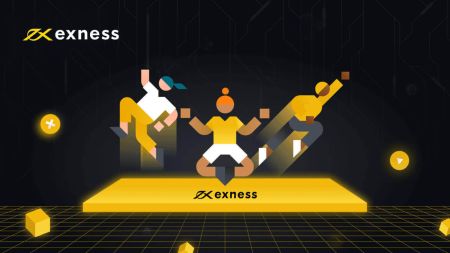Exness මත Demo ගිණුමක් සමඟ ලියාපදිංචි වී වෙළඳාම ආරම්භ කරන්නේ කෙසේද?
මෙම මාර්ගෝපදේශය Exness හි ආදර්ශන ගිණුමක් සඳහා ලියාපදිංචි වීමේ සහ වෙළඳාම ආරම්භ කිරීමේ ක්රියාවලිය හරහා ඔබව ගෙන යනු ඇත, ඔබට ඵලදායි ලෙස පුහුණු වීමට සහ සැබෑ වෙළඳ අවස්ථා සඳහා සූදානම් විය හැකි බව සහතික කරයි.
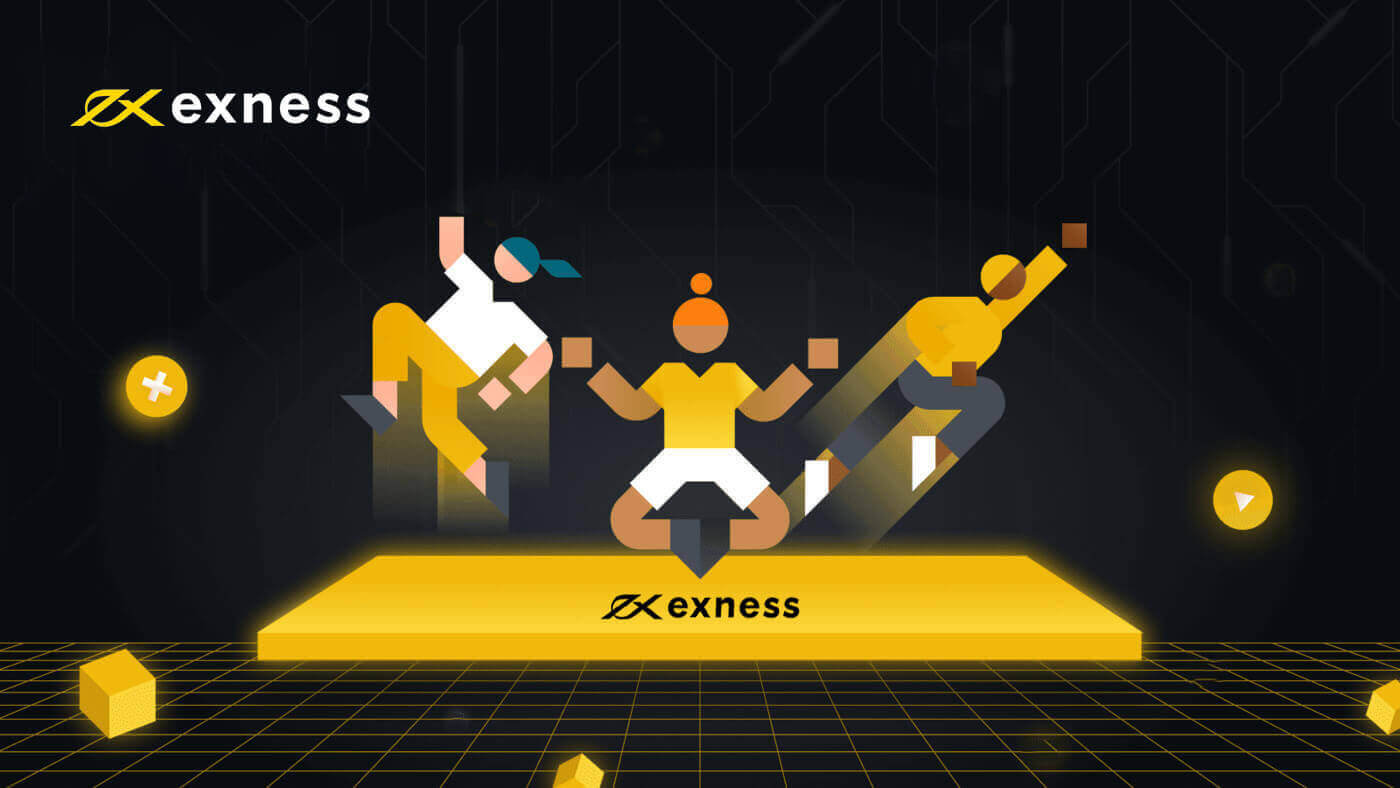
Demo ගිණුමක් ලියාපදිංචි කරන්නේ කෙසේද
Demo ගිණුමක් ලියාපදිංචි කරන්නේ කෙසේද [වෙබ්]
ගිණුමක් ලියාපදිංචි කරන්නේ කෙසේද
1. Exness Demo ගිණුමක් විවෘත කිරීමට, වෙබ් පිටුවේ ඉහළ දකුණු කෙළවරේ ඇති " Open account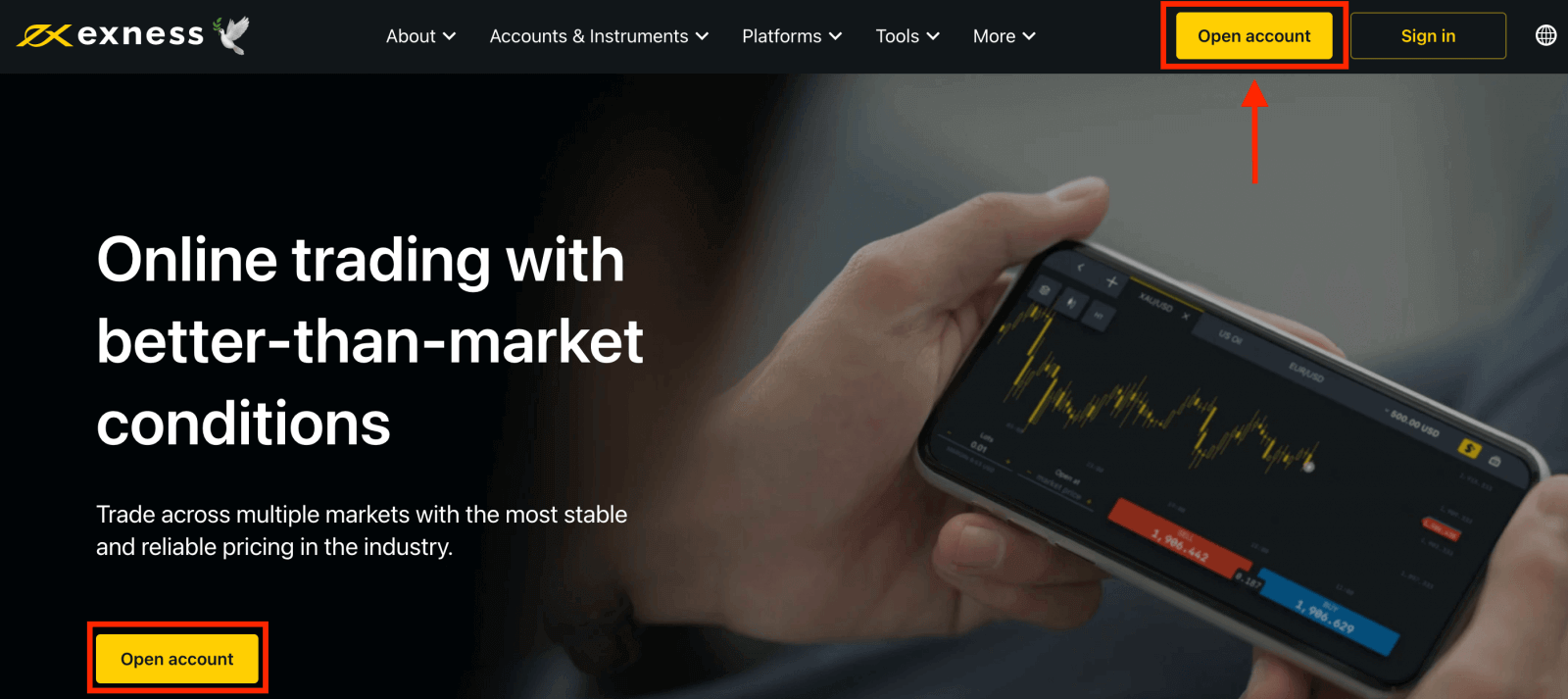
" බොත්තම ඔබන්න. 2. ඔබේ විස්තර පුරවන ලෙස ඉල්ලා සිටින ලියාපදිංචි පෝරමයක් ඔබට හමුවනු ඇත:
- ඔබ පදිංචි රට තෝරන්න ; මෙය වෙනස් කළ නොහැකි අතර ඔබට ලබා ගත හැකි ගෙවීම් සේවා මොනවාදැයි නියම කරනු ඇත.
- ඔබගේ ඊමේල් ලිපිනය ඇතුලත් කරන්න .
- පෙන්වා ඇති මාර්ගෝපදේශ අනුගමනය කරමින් ඔබගේ Exness ගිණුම සඳහා මුරපදයක් සාදන්න .
- හවුල්කාර කේතයක් ඇතුළත් කරන්න (විකල්ප), එමඟින් ඔබේ Exness ගිණුම Exness හවුල්කාරිත්ව වැඩසටහනේ හවුල්කරුවෙකුට සම්බන්ධ කරයි .
- සටහන : වලංගු නොවන හවුල්කාර කේතයකදී, ඔබට නැවත උත්සාහ කිරීමට හැකි වන පරිදි මෙම පිවිසුම් ක්ෂේත්රය හිස් කරනු ලැබේ.
- මෙය ඔබට අදාළ නම් ඔබ එක්සත් ජනපදයේ පුරවැසියෙකු හෝ පදිංචිකරුවෙකු නොවන බව ප්රකාශ කරන කොටුව සලකුණු කරන්න .
- ඔබ අවශ්ය සියලුම තොරතුරු ලබා දුන් පසු Continue ක්ලික් කරන්න
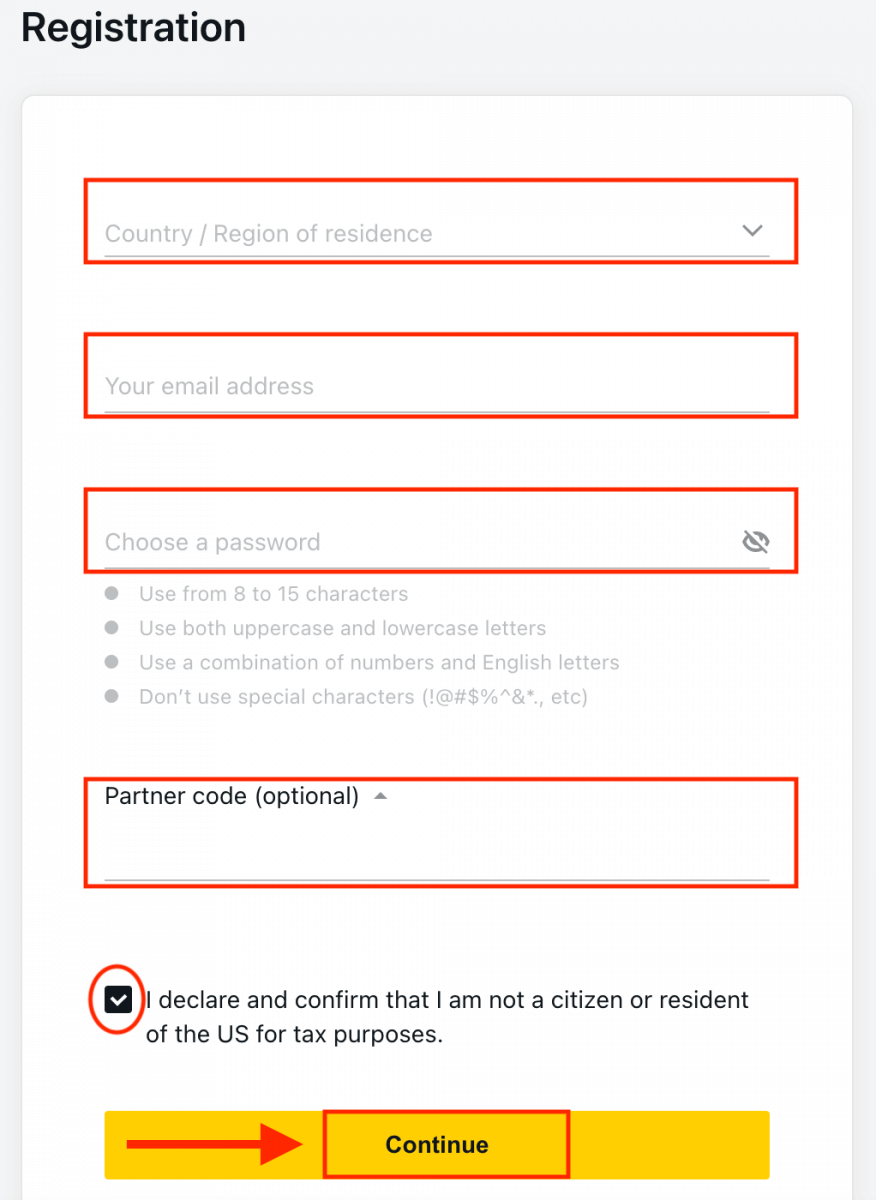
3. සුභ පැතුම්, ඔබ සාර්ථකව නව Exness ගිණුමක් ලියාපදිංචි කර ඇති අතර Exness Terminal වෙත ගෙන යනු ඇත.
ඔබට සැබෑ හෝ නොමිලේ ආදර්ශන ගිණුමක් විවෘත කිරීමට අවශ්යද යන්න තෝරා ගැනීමට ඔබට අවශ්ය වනු ඇත. සැබෑ ගිණුමක් සැබෑ මුදල් භාවිතා කරන අතර, demo ගිණුමක් ඔබට අවදානම් රහිතව අතථ්ය මුදල් භාවිතා කිරීමට ඉඩ සලසයි. ඔබට demo ගිණුමෙන් මුදල් ආපසු ලබාගත නොහැකි අතර. Demo ගිණුමක $10,000 ක Demo ගිණුම සමඟ වෙළඳාම් කිරීමට " Demo Account " බොත්තම ක්ලික් කරන්න ඔබට අවශ්ය ප්රමාණයට නොමිලේ පුහුණු වීමට ඉඩ සලසයි. ඔබට කරදරයකින් තොරව උපාය මාර්ග පුහුණු කිරීමට සහ වේදිකාව සමඟ දැන හඳුනා ගැනීමට හැකි වනු ඇත. නැතහොත් සැබෑ ගිණුමක් සමඟ වෙළඳාම් කිරීමට " සැබෑ ගිණුම " කහ බොත්තම ක්ලික් කරන්න. තවත් වෙළඳ ගිණුම් විවෘත කිරීමට පුද්ගලික ප්රදේශයට යන්න .
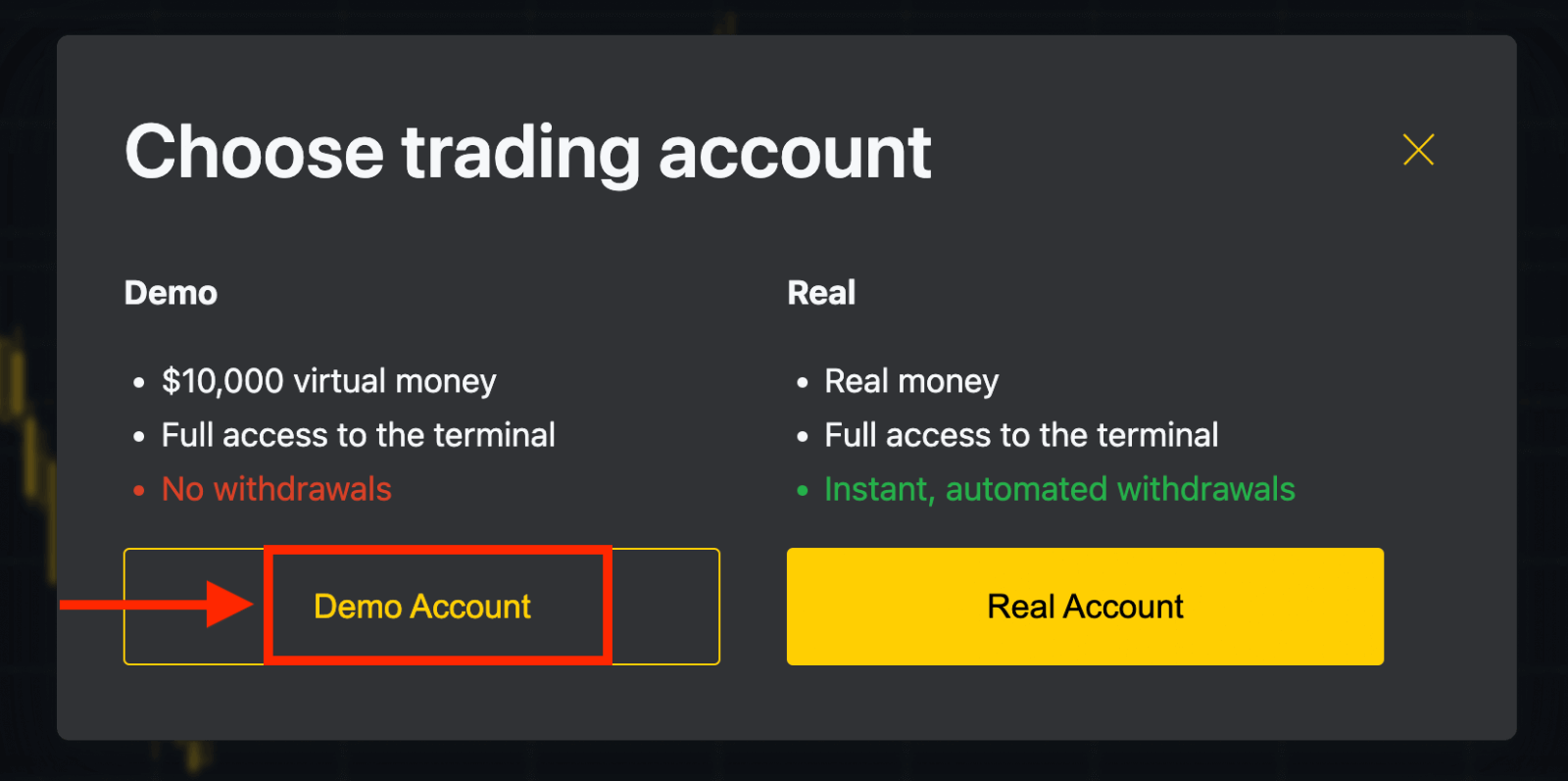
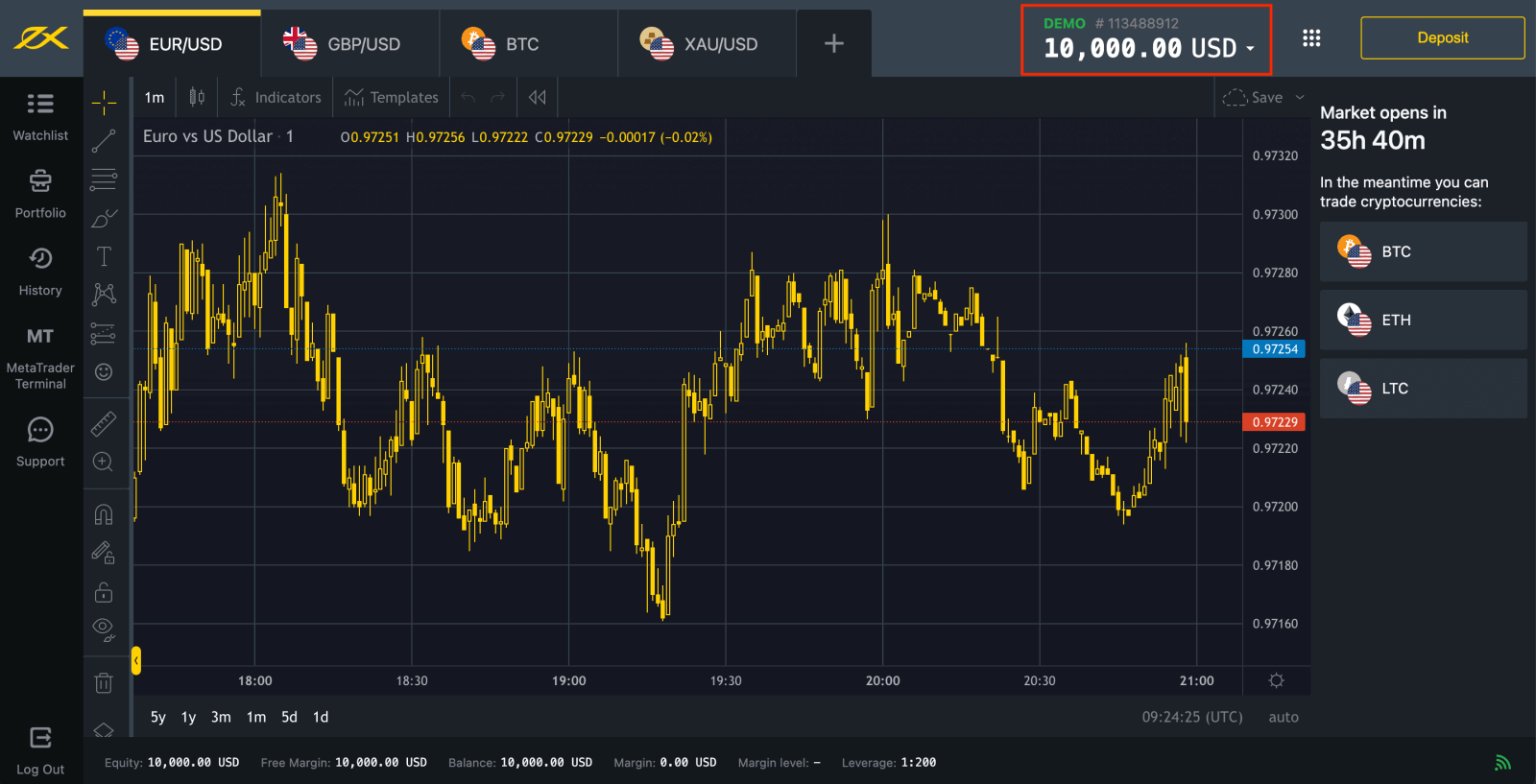
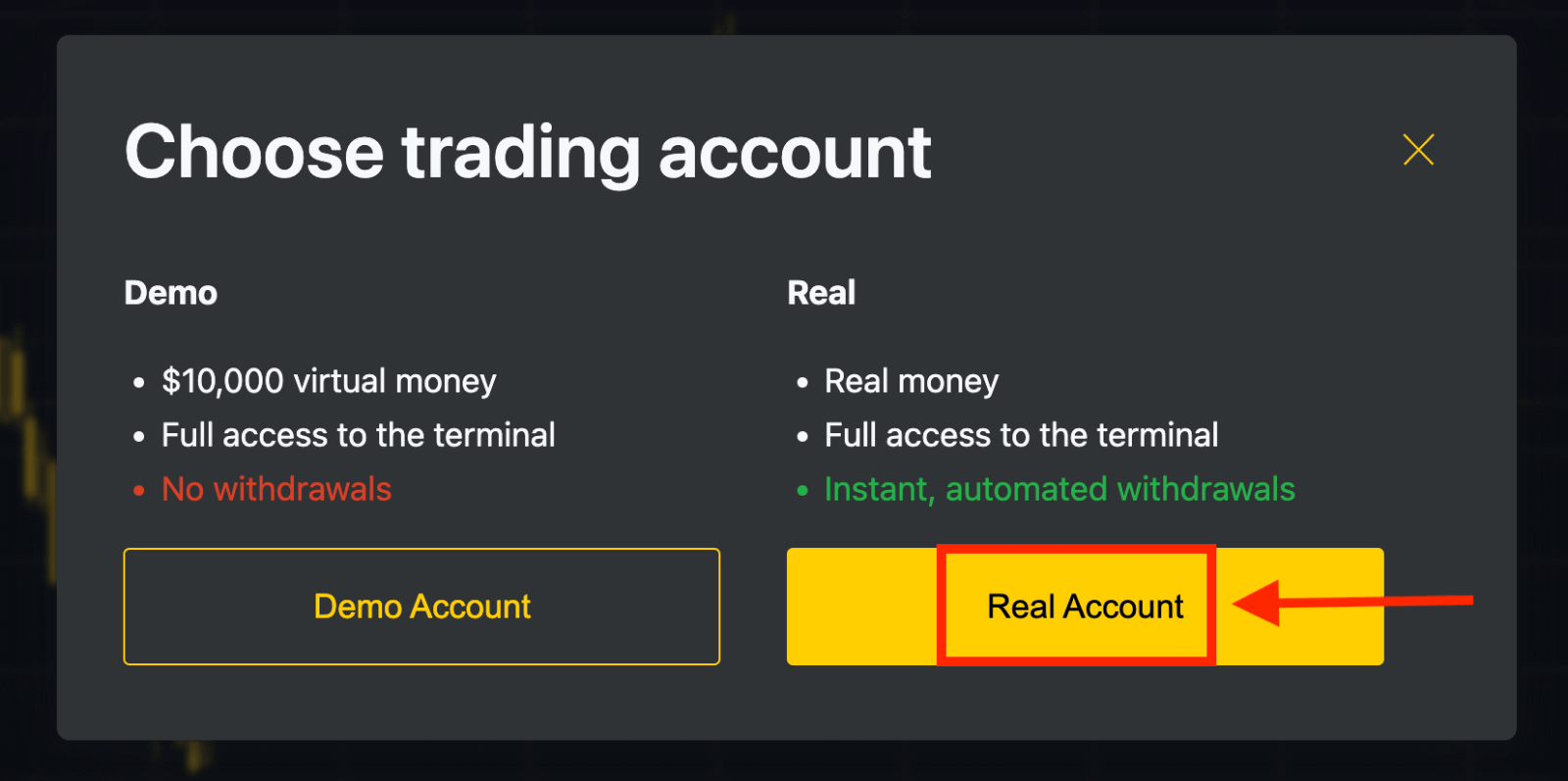
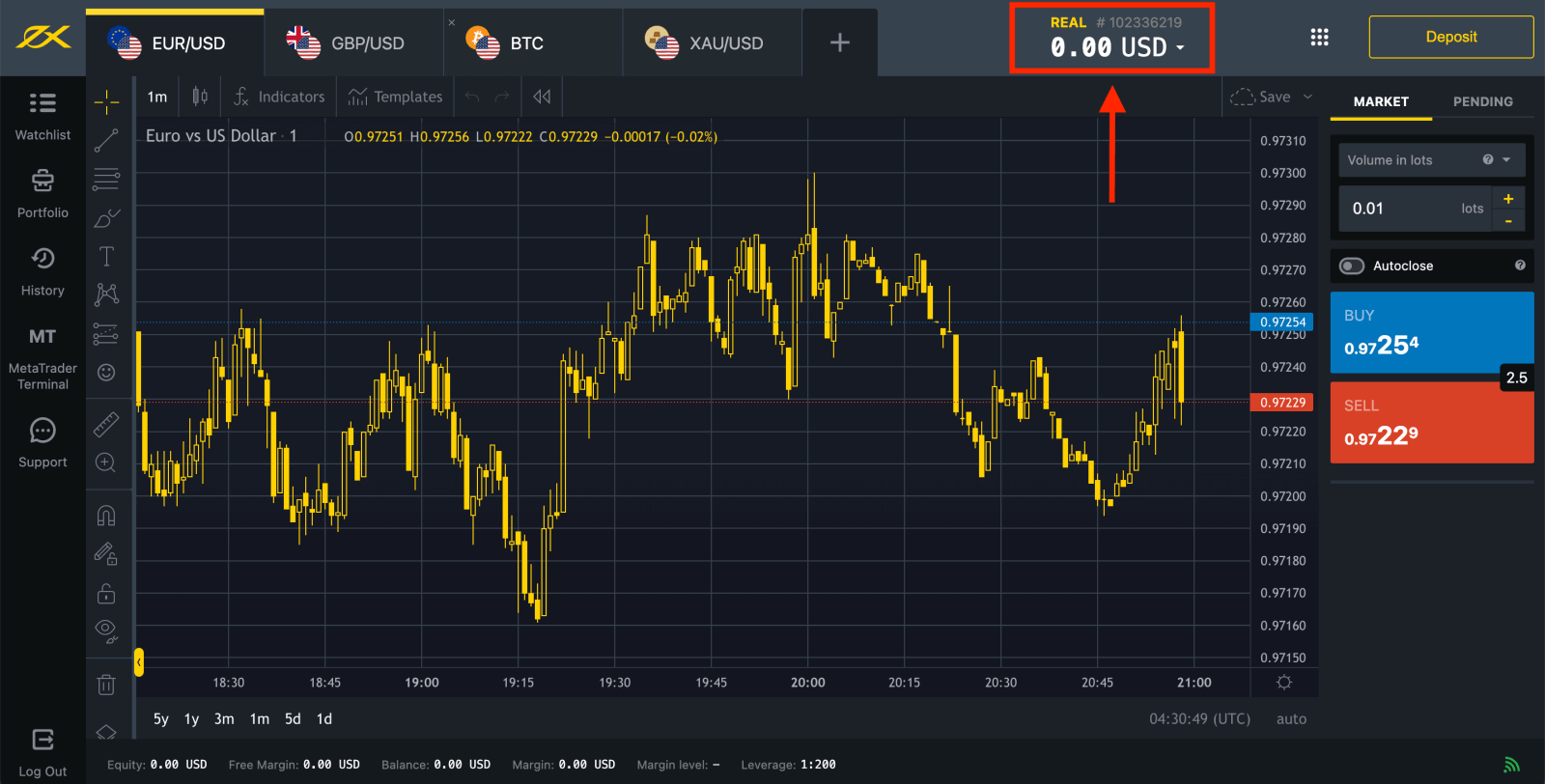
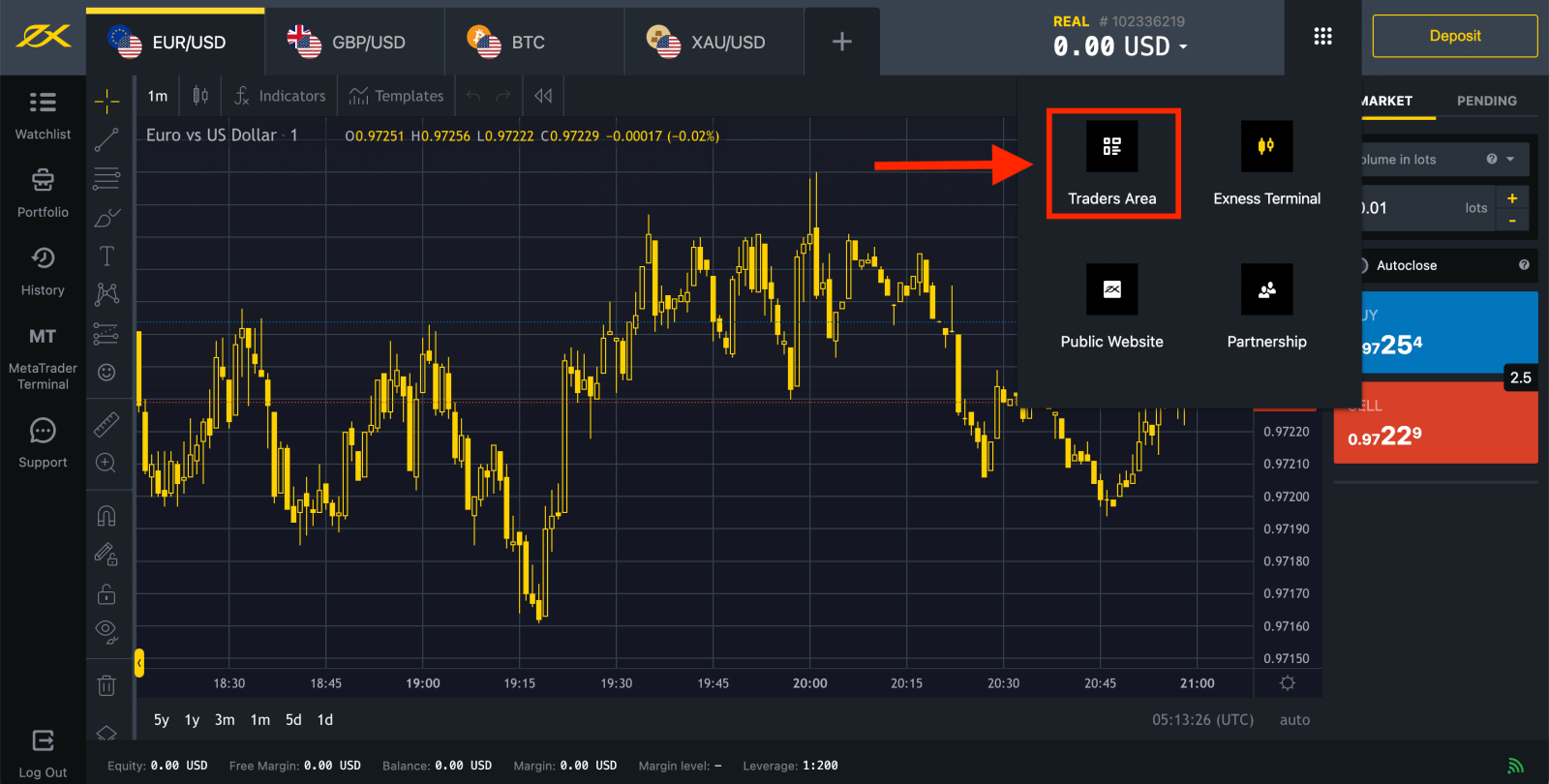
පෙරනිමියෙන්, ඔබගේ නව පුද්ගලික ප්රදේශයේ සැබෑ වෙළඳ ගිණුමක් සහ ආදර්ශන වෙළඳ ගිණුමක් (MT5 සඳහා දෙකම) සාදනු ලැබේ; නමුත් නව වෙළඳ ගිණුම් විවෘත කිරීමට හැකි වේ. 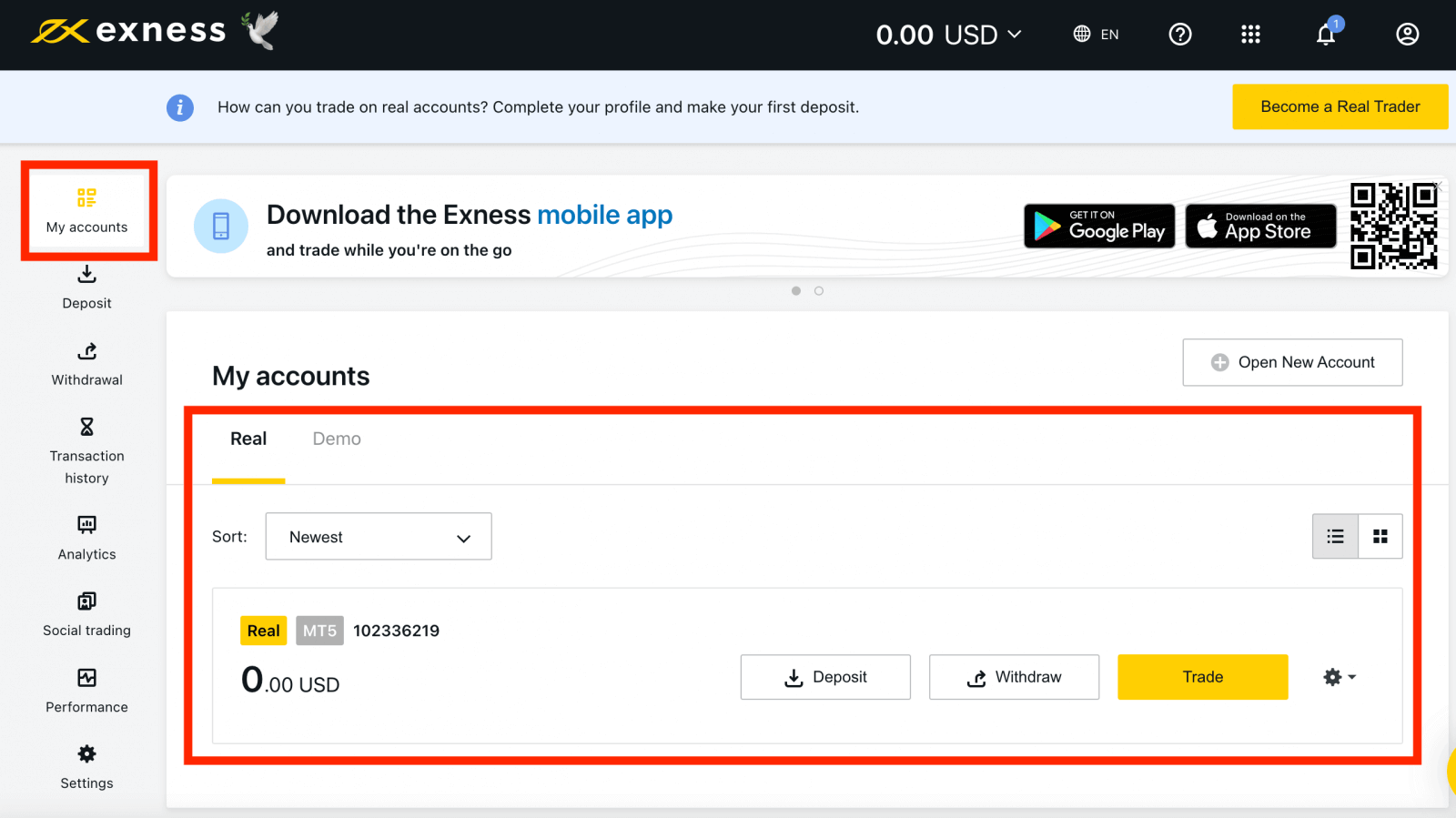
Exness සමඟ ලියාපදිංචි වීම ඕනෑම අවස්ථාවක, දැන් පවා සිදු කළ හැක!
ඔබ ලියාපදිංචි වූ පසු, සම්පුර්ණයෙන්ම සත්යාපිත පුද්ගලික ප්රදේශ වලට පමණක් ලබා ගත හැකි සෑම විශේෂාංගයකටම ප්රවේශය ලබා ගැනීමට ඔබගේ Exness ගිණුම සම්පුර්ණයෙන්ම සත්යාපනය කරන ලෙස උපදෙස් දෙනු ලැබේ.
නව වෙළඳ ගිණුමක් සාදා ගන්නේ කෙසේද
මෙන්න මෙහෙමයි:
1. ඔබේ නව පුද්ගලික ප්රදේශයෙන්, 'මගේ ගිණුම්' ප්රදේශයේ නව ගිණුම විවෘත කරන්න ක්ලික් කරන්න . 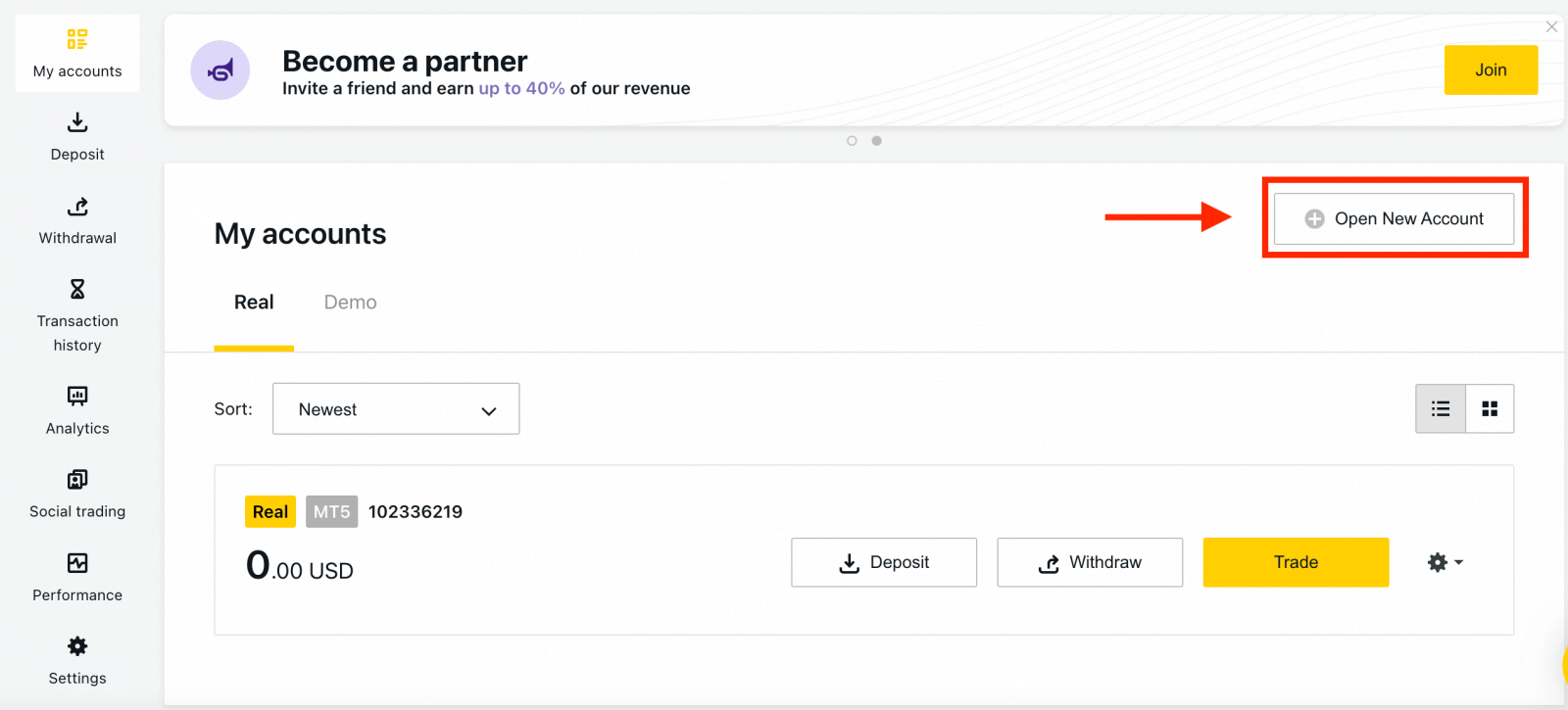
2. පවතින වෙළඳ ගිණුම් වර්ග වලින් තෝරන්න, සහ ඔබ සැබෑ හෝ demo ගිණුමකට කැමතිද යන්න. 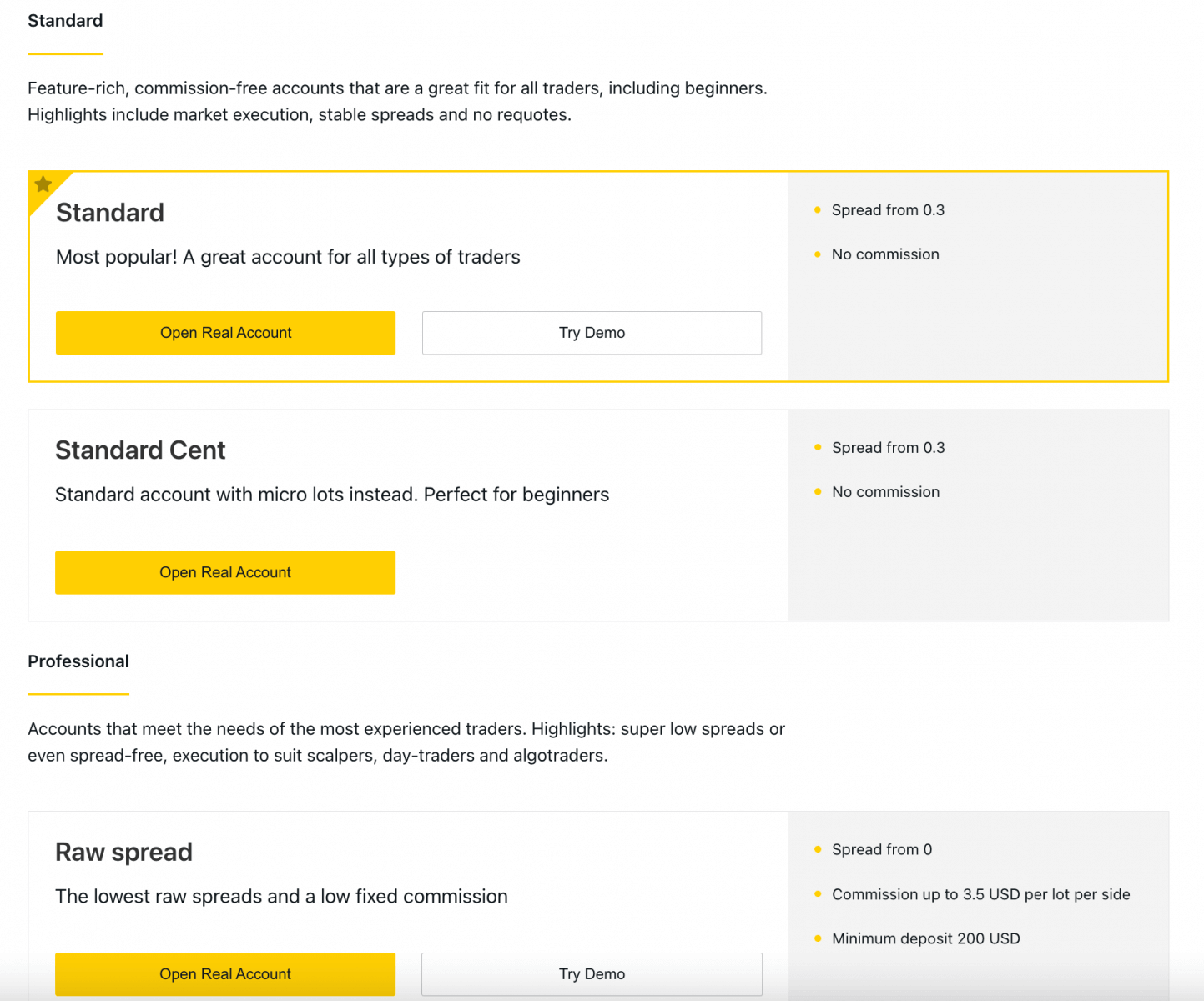
3. ඊළඟ තිරය පහත සැකසුම් ඉදිරිපත් කරයි:
- Real හෝ Demo ගිණුමක් තෝරා ගැනීමට තවත් අවස්ථාවක් .
- MT4 සහ MT5 වෙළඳ පර්යන්ත අතර තේරීමක් .
- ඔබගේ උපරිම උත්තෝලකය සකසන්න .
- ඔබගේ ගිණුමේ මුදල් තෝරන්න (මෙය වරක් සැකසූ වෙළඳ ගිණුම සඳහා මෙය වෙනස් කළ නොහැකි බව සලකන්න).
- මෙම වෙළඳ ගිණුම සඳහා අන්වර්ථ නාමයක් සාදන්න .
- වෙළඳ ගිණුමේ මුරපදයක් සකසන්න.
- ඔබගේ සැකසීම් සමඟ ඔබ සෑහීමකට පත් වූ පසු ගිණුමක් සාදන්න ක්ලික් කරන්න .

4. ඔබේ නව වෙළඳ ගිණුම 'මගේ ගිණුම්' ටැබය තුළ පෙන්වනු ඇත. 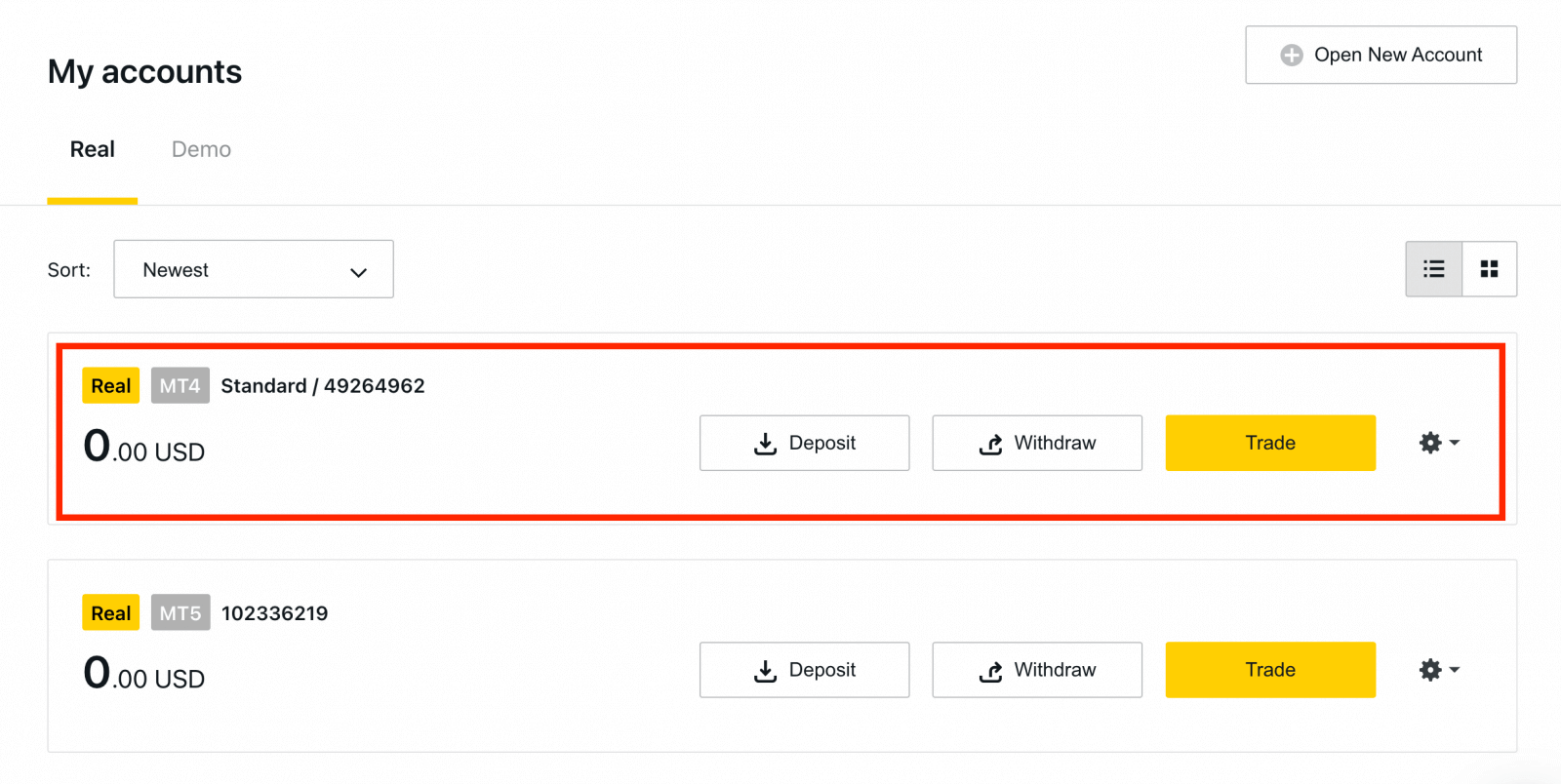
සුභ පැතුම්, ඔබ නව වෙළඳ ගිණුමක් විවෘත කර ඇත.
Exness හි තැන්පත් කරන්නේ කෙසේද?
Demo ගිණුමක් ලියාපදිංචි කරන්නේ කෙසේද [යෙදුම]
සකස් කර ලියාපදිංචි වන්න
1. පළමුව, App Store හෝ Google Play වෙතින් Exness Trader යෙදුම බාගන්න .2. Exness Trader ස්ථාපනය කර පැටවීම.
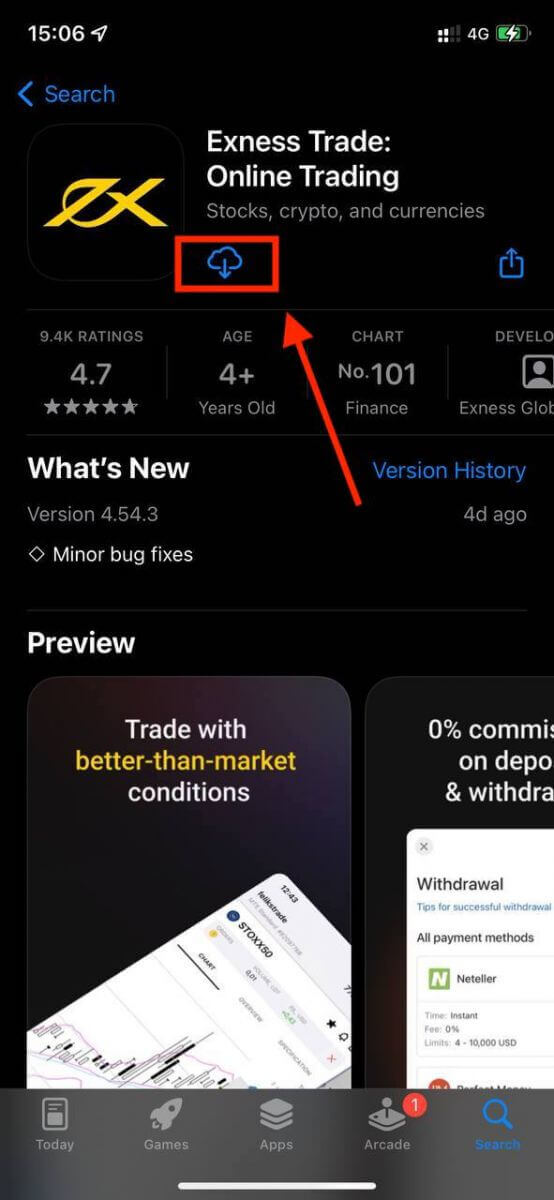
3. රෙජිස්ටර් තට්ටු කරන්න .
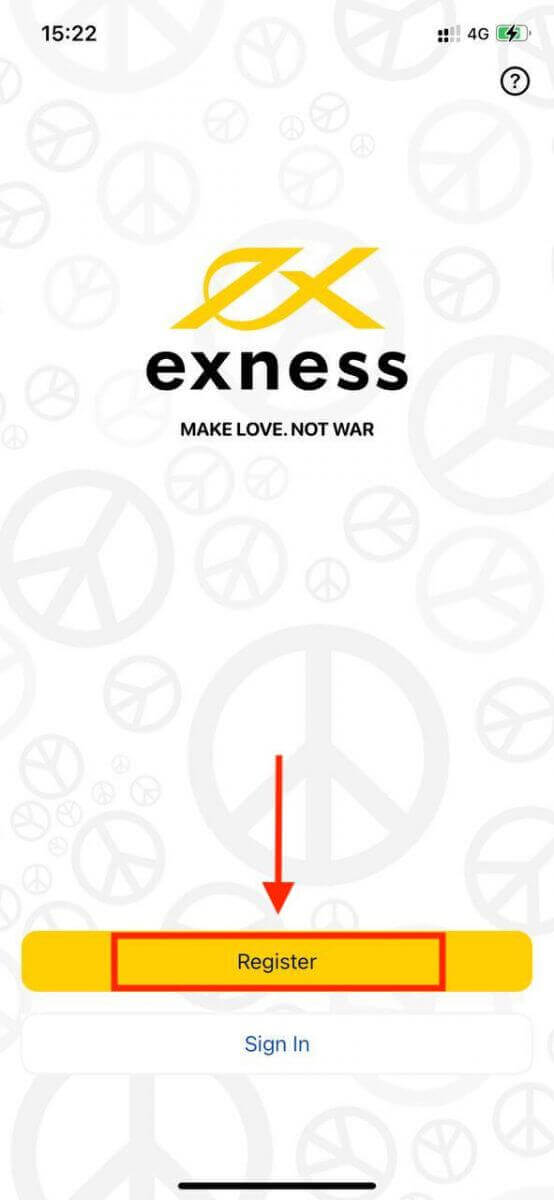
4. ලැයිස්තුවෙන් ඔබ පදිංචි රට තේරීමට රට/කලාපය වෙනස් කරන්න තට්ටු කරන්න, ඉන්පසු ඉදිරියට යන්න තට්ටු කරන්න .
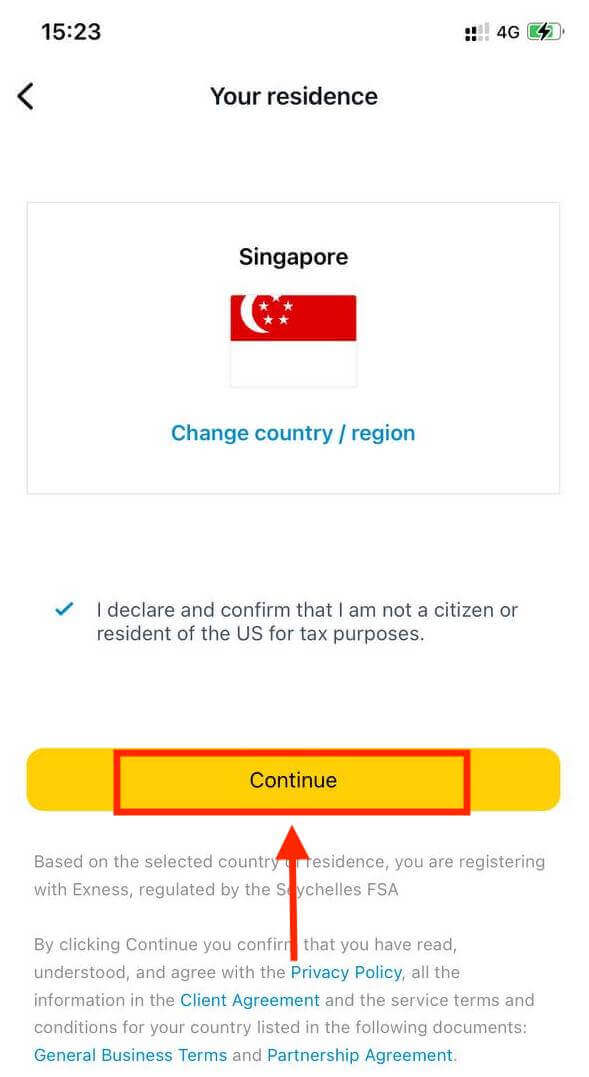
5. ඔබගේ විද්යුත් තැපැල් ලිපිනය ඇතුලත් කර Continue .
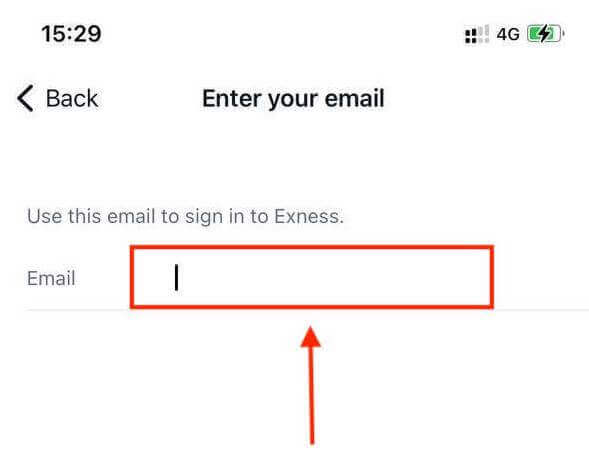
6. අවශ්යතා සපුරාලන මුරපදයක් සාදන්න. ඉදිරියට යන්න තට්ටු කරන්න .
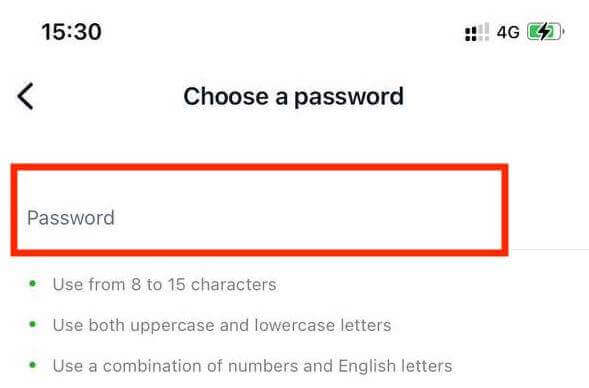
7. ඔබගේ දුරකථන අංකය ලබා දී මට කේතයක් යවන්න තට්ටු කරන්න .
8. ඔබගේ දුරකථන අංකයට යවන ලද ඉලක්කම් 6ක සත්යාපන කේතය ඇතුලත් කරන්න, ඉන්පසු ඉදිරියට යන්න තට්ටු කරන්න . කාලය අවසන් වුවහොත් ඔබට නැවත මට කේතයක් යවන්න
තට්ටු කළ හැක. 9. ඉලක්කම් 6ක මුරකේතයක් සාදන්න, පසුව තහවුරු කිරීමට එය නැවත ඇතුල් කරන්න. මෙය විකල්ප නොවන අතර, ඔබට Exness Trader ඇතුළු වීමට පෙර සම්පූර්ණ කළ යුතුය. 10. ඔබගේ උපාංගය එයට සහය දක්වන්නේ නම් ඉඩ දෙන්න
තට්ටු කිරීමෙන් ඔබට ජෛවමිතික සැකසිය හැක , නැතහොත් දැන් නොවේ තට්ටු කිරීමෙන් ඔබට මෙම පියවර මඟ හැරිය හැක . 11. තැන්පතු තිරය ඉදිරිපත් කරනු ඇත, නමුත් ඔබට යෙදුමේ ප්රධාන ප්රදේශයට ආපසු යාමට නැවත තට්ටු කළ හැක.
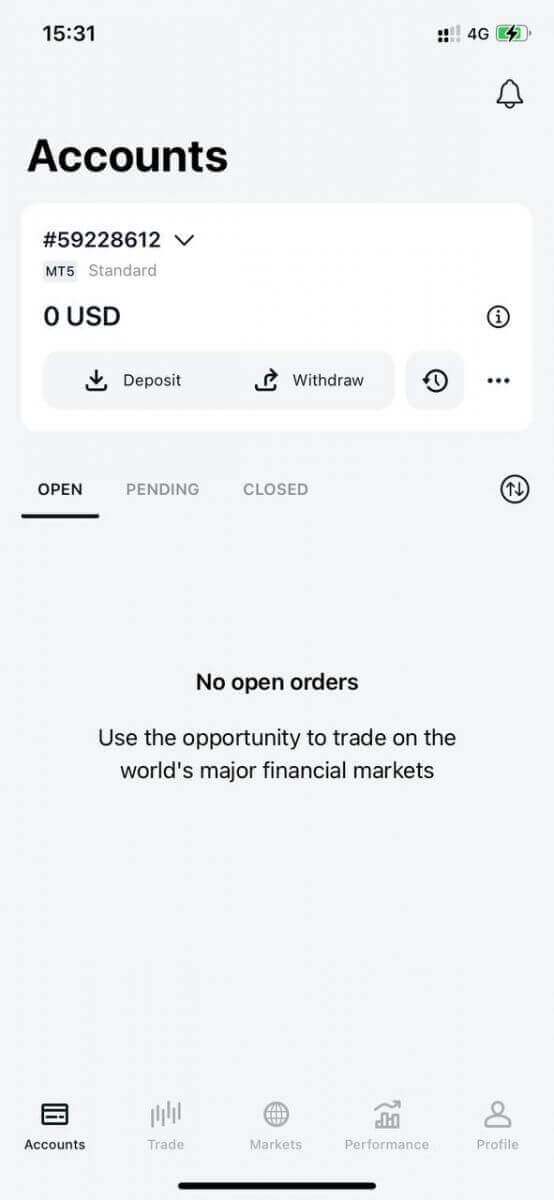
සුභ පැතුම්, Exness Trader පිහිටුවා ඇති අතර භාවිතයට සූදානම්.
ලියාපදිංචි වූ පසු, ඔබට (USD 10 000 අතථ්ය අරමුදල් සමඟ) වෙළඳාම පුහුණු කිරීම සඳහා demo ගිණුමක් සාදනු ලැබේ.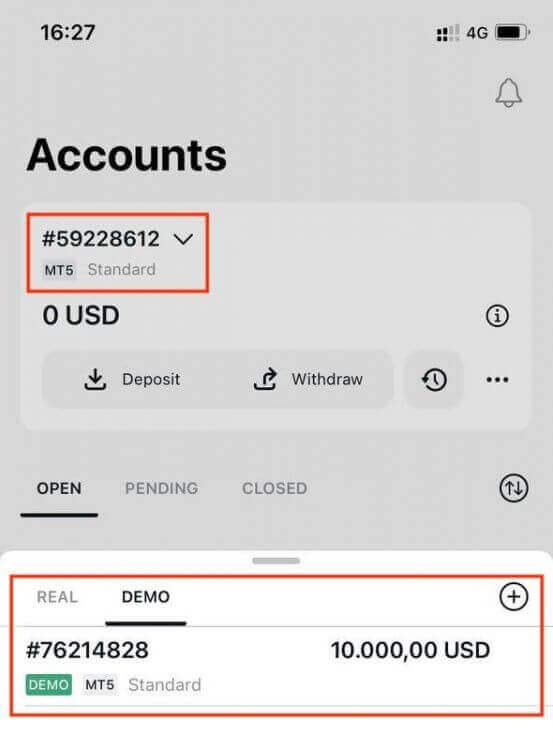
ආදර්ශන ගිණුමක් සමඟින්, ලියාපදිංචි වූ පසු ඔබ වෙනුවෙන් සැබෑ ගිණුමක් ද සාදනු ලැබේ.
නව වෙළඳ ගිණුමක් සාදා ගන්නේ කෙසේද
ඔබ ඔබේ පුද්ගලික ප්රදේශය ලියාපදිංචි කළ පසු, වෙළඳ ගිණුමක් නිර්මාණය කිරීම ඇත්තෙන්ම සරල ය. Exness Trader App හි ගිණුමක් සාදා ගන්නා ආකාරය හරහා අපි ඔබව රැගෙන යමු. 1. ඔබගේ ප්රධාන තිරයේ ඔබගේ ගිණුම් පටිත්තෙහි පතන මෙනුව මත තට්ටු කරන්න.
2. දකුණු පැත්තේ ඇති plus ලකුණ මත ක්ලික් කර New Real Account හෝ New Demo Account තෝරන්න .
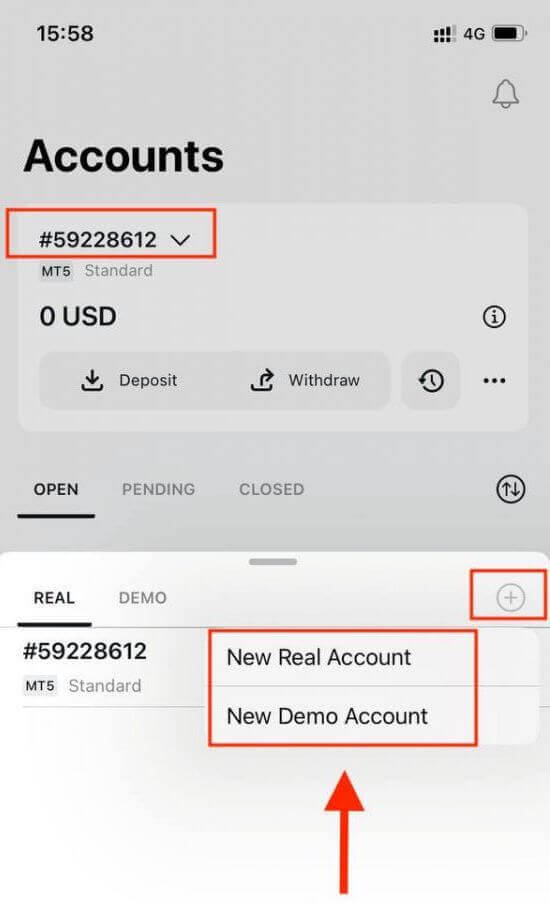
3. MetaTrader 5 සහ MetaTrader 4 ක්ෂේත්ර යටතේ ඔබ කැමති ගිණුම් වර්ගය තෝරන්න. 4. ගිණුමේ මුදල් ඒකකය
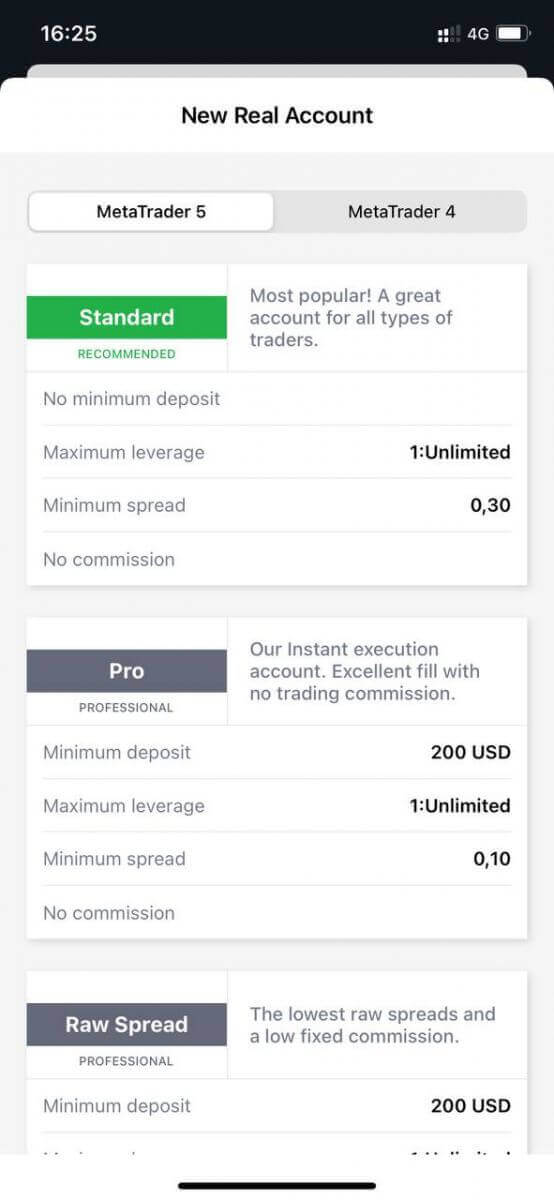
සකසන්න , උත්තෝලනය , සහ ගිණුමේ අන්වර්ථ නාමය ඇතුලත් කරන්න . ඉදිරියට යන්න තට්ටු කරන්න . 5. ප්රදර්ශනය වන අවශ්යතා අනුව වෙළඳ මුරපදයක් සකසන්න. ඔබ සාර්ථකව වෙළඳ ගිණුමක් සාදා ඇත. අරමුදල් තැන්පත් කිරීමට ගෙවීමේ ක්රමයක් තෝරා ගැනීමට තැන්පතු කරන්න තට්ටු කර පසුව වෙළඳාම තට්ටු කරන්න. ඔබගේ නව වෙළඳ ගිණුම පහත පෙන්වනු ඇත.
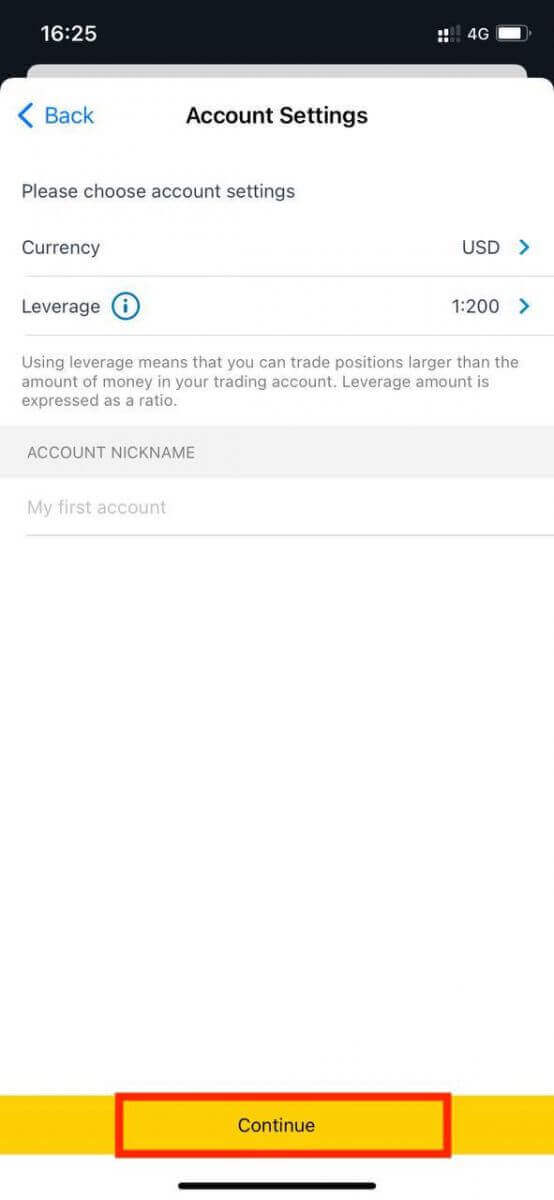
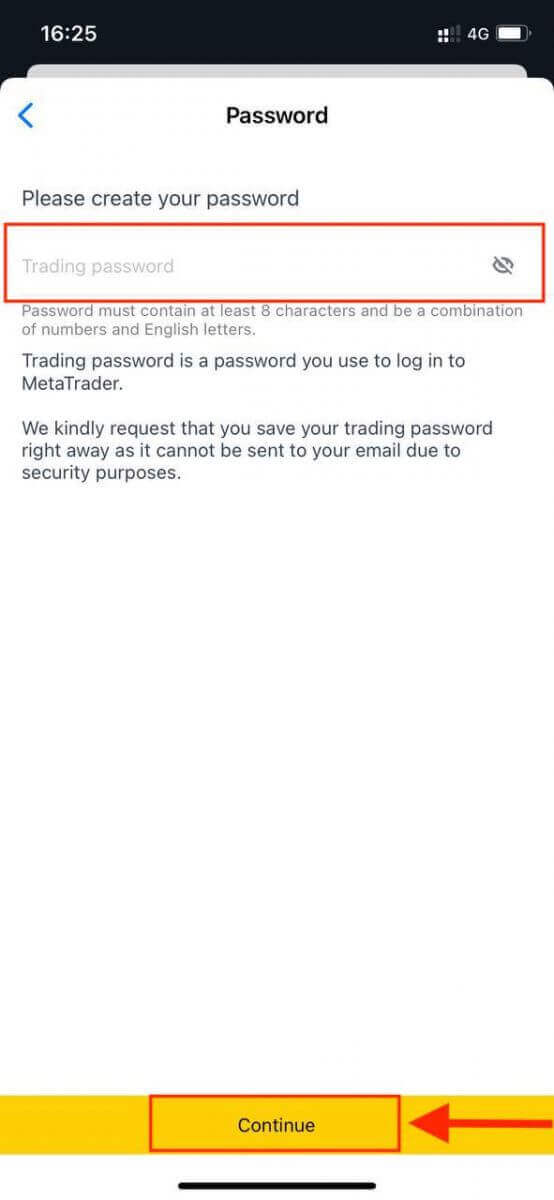
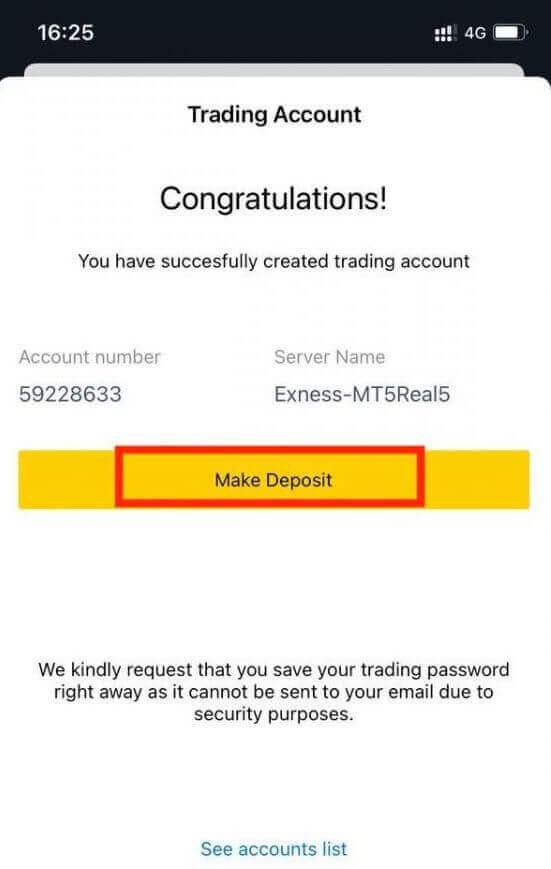
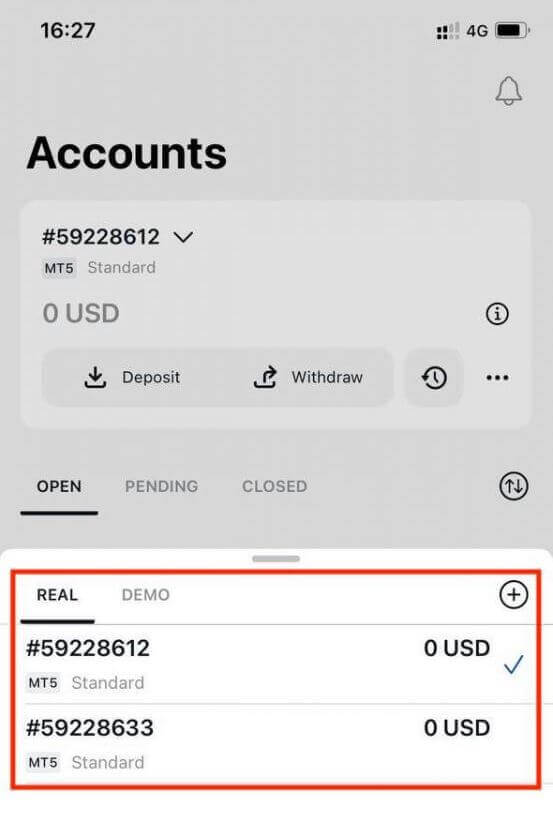
ගිණුමක් සඳහා සකසා ඇති ගිණුම් මුදල් එක වරක් සැකසූ පසු වෙනස් කළ නොහැකි බව සලකන්න. ඔබට ඔබගේ ගිණුමේ අන්වර්ථ නාමය වෙනස් කිරීමට අවශ්ය නම්, වෙබ් පුද්ගලික ප්රදේශයට පිවිසීමෙන් ඔබට එය කළ හැක.
Real සහ Demo ගිණුමක් අතර වෙනස කුමක්ද?
ප්රධාන වෙනස වන්නේ සැබෑ ගිණුම් සමඟ ඔබ සැබෑ අරමුදල් සමඟ වෙළඳාම් කරන අතර, Demo ගිණුම් වෙළඳාම් කිරීමට සැබෑ වටිනාකමක් නොමැති අතථ්ය මුදල් භාවිතා කරයි.
ඊට අමතරව, Demo ගිණුම් සඳහා වන වෙළඳපල තත්ත්වයන් සැබෑ ගිණුම් සඳහා ඇති ආකාරයටම සමාන වන අතර , ඒවා ඔබේ උපාය මාර්ග ප්රගුණ කිරීම සඳහා වඩාත් සුදුසු වේ. තවද, සම්මත සෙන්ට් හැර අනෙකුත් සෑම ගිණුම් වර්ගයක් සඳහාම ඒවා තිබේ .
ඔබ ඔබ වෙනුවෙන්ම Demo ගිණුමක් උත්සාහ කිරීමට කැමති නම්, ලියාපදිංචි වී ක්ෂණිකව පුහුණු වීමට අතථ්ය මුදල් (USD 10,000) ලබා ගන්න.
Exness සමඟ Forex Trading ආරම්භ කරන්නේ කෙසේද?
MT4 සමඟ නව ඇණවුමක් කරන්නේ කෙසේද
ප්රස්ථාරය දකුණු-ක්ලික් කරන්න, ඉන්පසු "වෙළඳාම" ක්ලික් කරන්න → "නව ඇණවුම" තෝරන්න.නැතහොත් ඔබට MT4 මත ඇණවුමක් කිරීමට අවශ්ය
මුදල් ඒකකය මත දෙවරක් ක්ලික් කරන්න . ඇණවුම් කවුළුව දිස්වනු ඇත
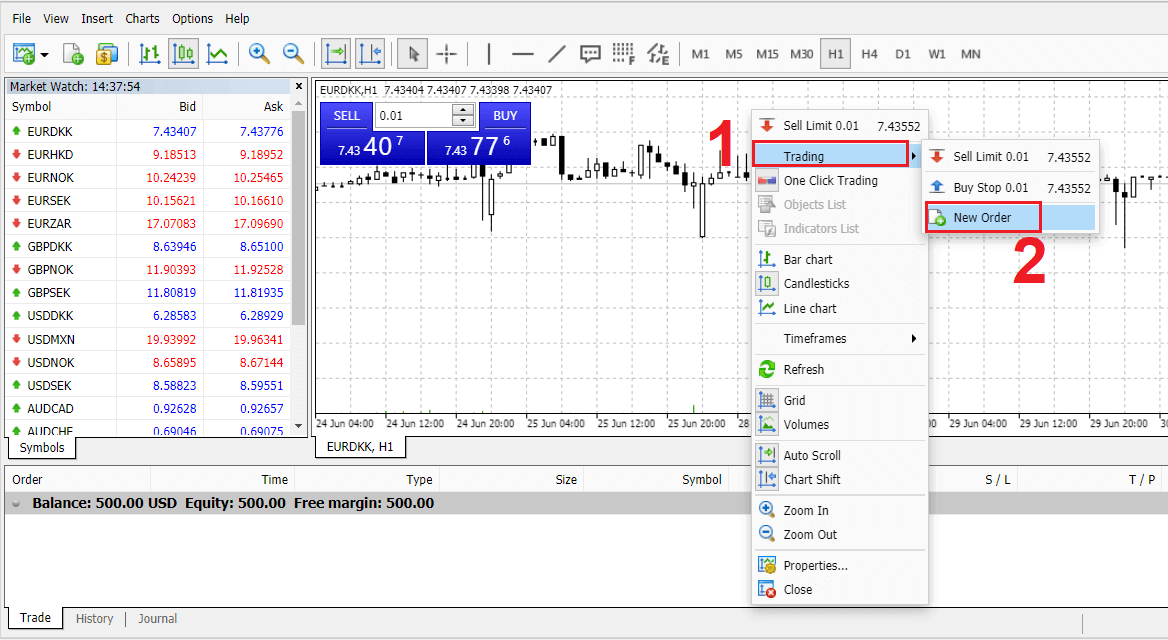
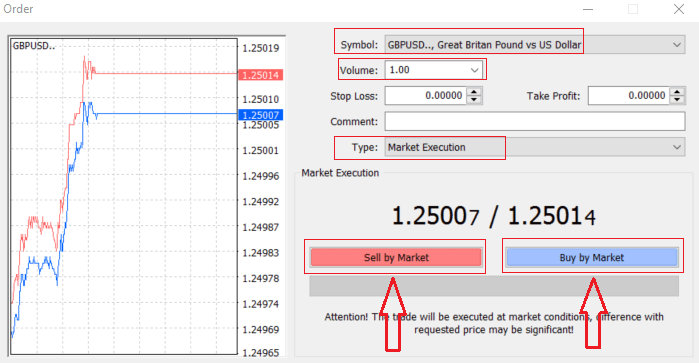
සංකේතය : ඔබ වෙළඳාම් කිරීමට බලාපොරොත්තු වන මුදල් සංකේතය සංකේත පෙට්ටියේ ප්රදර්ශනය කර ඇත්දැයි පරීක්ෂා කරන්න
පරිමාව : ඔබ ඔබේ කොන්ත්රාත්තුවේ ප්රමාණය තීරණය කළ යුතුය, ඔබට ඊතලය මත ක්ලික් කර පතන ලැයිස්තුවේ ලැයිස්තුගත විකල්ප වලින් පරිමාව තෝරා ගත හැකිය. පහළ කොටුව හෝ වෙළුම් කොටුවේ වම්-ක්ලික් කර අවශ්ය අගය ටයිප් කරන්න
ඔබේ කොන්ත්රාත්තුවේ ප්රමාණය ඔබේ ලාභයට හෝ අලාභයට සෘජුවම බලපාන බව අමතක නොකරන්න.
සටහන : මෙම කොටස අනිවාර්ය නොවේ නමුත් ඔබට අදහස් එකතු කිරීමෙන් ඔබේ වෙළඳාම හඳුනා ගැනීමට එය භාවිතා කළ හැකිය
වර්ගය : පෙරනිමියෙන් වෙළඳපල ක්රියාත්මක කිරීමට සකසා ඇත,
- වෙළඳපල ක්රියාත්මක කිරීම යනු වර්තමාන වෙළඳපල මිල අනුව ඇණවුම් ක්රියාත්මක කිරීමේ ආකෘතියයි
- ඔබ ඔබේ වෙළඳාම විවෘත කිරීමට අදහස් කරන අනාගත මිලක් සැකසීමට පොරොත්තු ඇණවුම භාවිතා කරයි.
අවසාන වශයෙන්, ඔබ විවෘත කළ යුත්තේ කුමන ඇණවුම් වර්ගයද යන්න තීරණය කිරීමට ඔබට අවශ්ය වේ, ඔබට විකිණීම සහ මිලදී ගැනීමේ ඇණවුම අතර තෝරා ගත හැකිය,
වෙළඳපල විසින් විකිණීම ලංසු මිලට විවෘත කර අසන මිලට වසා ඇත, මෙම ඇණවුමේ මිල අඩු වුවහොත් ඔබේ වෙළඳාම ලාභ ලබා ගත හැකිය.
වෙළඳපොලෙන් මිලදී ගැනීම ඉල්ලන මිලට විවෘත කර ලංසු මිලට වසා ඇත, මෙම ඇණවුමේ ටයිප් කිරීමේදී ඔබේ වෙළඳාම ලාභය ගෙන එයි එය මිල ඉහළ යයි
ඔබ Buy හෝ Sell මත ක්ලික් කළ පසු, ඔබේ ඇණවුම ක්ෂණිකව ක්රියාවට නංවනු ඇත, ඔබට ඔබේ ඇණවුම පරීක්ෂා කළ හැකිය වෙළඳ පර්යන්තය

MT4 සමඟ Pending Order එකක් තබන්නේ කෙසේද?
Pending Order කීයක්
ක්ෂණික ක්රියාත්මක කිරීමේ ඇණවුම් මෙන් නොව, වර්තමාන වෙළඳපල මිලට වෙළඳාමක් තබන විට, ඔබ විසින් තෝරාගත් මිල අදාළ මට්ටමට ළඟා වූ පසු විවෘත කරන ඇණවුම් සැකසීමට පොරොත්තු ඇණවුම් ඔබට ඉඩ සලසයි. පොරොත්තු ඇණවුම් වර්ග හතරක් ඇත, නමුත් අපට ඒවා ප්රධාන වර්ග දෙකකට පමණක් කාණ්ඩ කළ හැක:
- නිශ්චිත වෙළඳපල මට්ටමක් බිඳ දැමීමට අපේක්ෂා කරන ඇණවුම්
- නිශ්චිත වෙළඳපල මට්ටමකින් ආපසු පැමිණීමට අපේක්ෂා කරන ඇණවුම්
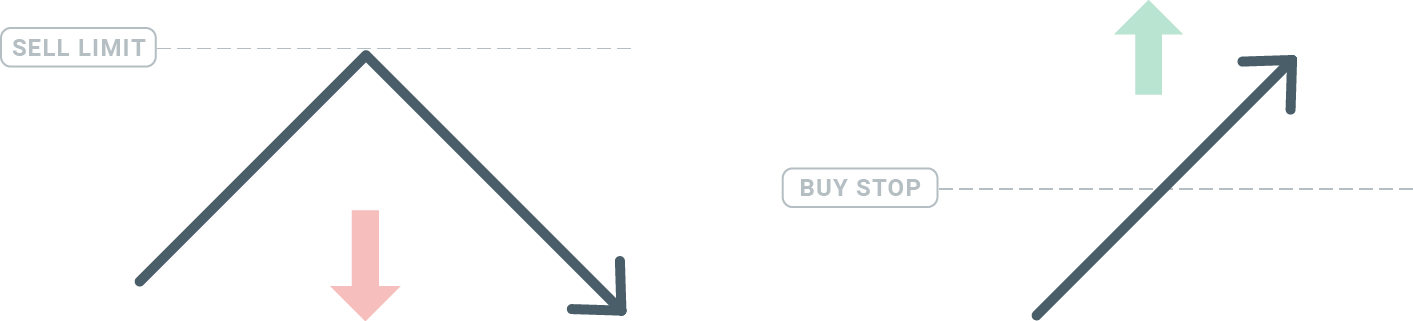
Buy Stop
Buy Stop ඇණවුම මඟින් ඔබට දැනට පවතින වෙළඳපල මිලට වඩා ඉහලින් මිලදී ගැනීමේ ඇණවුමක් සැකසීමට ඉඩ සලසයි. මෙයින් අදහස් කරන්නේ වර්තමාන වෙළඳපල මිල ඩොලර් 20 ක් සහ ඔබේ මිලදී ගැනීම ඩොලර් 22 ක් නම්, වෙළඳපල එම මිලට ළඟා වූ පසු මිලදී ගැනීමක් හෝ දිගු ස්ථානයක් විවෘත වේ.
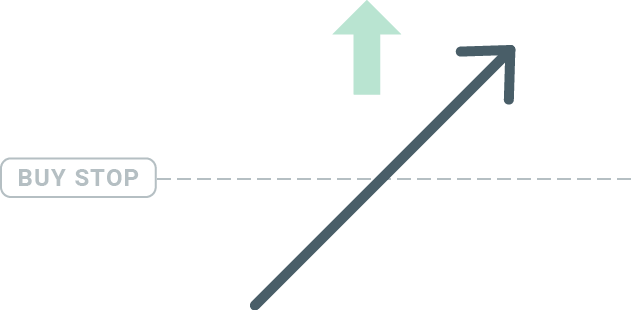
Sell Stop
Sell Stop ඇණවුම මඟින් ඔබට වර්තමාන වෙළඳපල මිලට වඩා අඩුවෙන් විකුණුම් ඇණවුමක් සැකසීමට ඉඩ සලසයි. එබැවින් වර්තමාන වෙළඳපල මිල $20 සහ ඔබේ Sell Stop මිල $18 නම්, වෙළඳපල එම මිලට ළඟා වූ පසු විකුණුම් හෝ 'කෙටි' ස්ථානයක් විවෘත වේ.
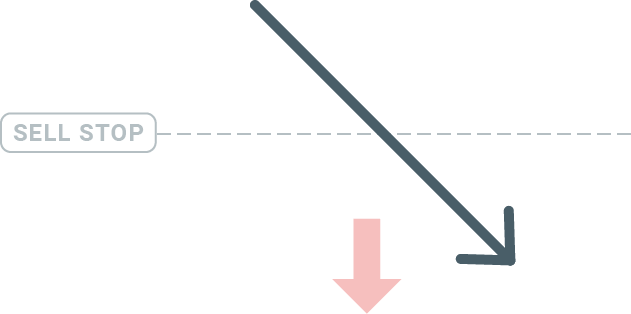
Buy Limit
මිලදී ගැනීමේ නැවතුමක ප්රතිවිරුද්ධ දෙය, Buy Limit ඇණවුම ඔබට වත්මන් වෙළඳපල මිලට වඩා අඩුවෙන් මිලදී ගැනීමේ ඇණවුමක් සැකසීමට ඉඩ සලසයි. මෙයින් අදහස් කරන්නේ වර්තමාන වෙළඳපල මිල $20 සහ ඔබේ Buy Limit මිල $18 නම්, වෙළඳපල $18 හි මිල මට්ටමට පැමිණි පසු, මිලදී ගැනීමේ ස්ථානයක් විවෘත වේ.
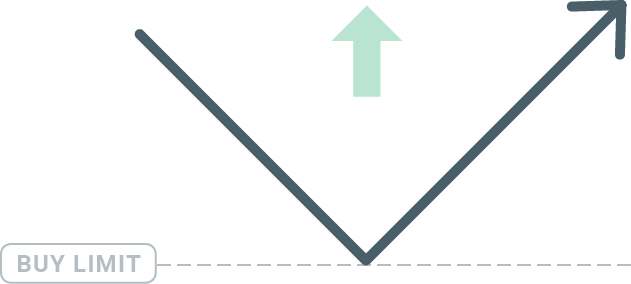
Sell Limit
අවසාන වශයෙන්, Sell Limit ඇණවුම ඔබට වත්මන් වෙළඳපල මිලට වඩා විකුණුම් ඇණවුමක් සැකසීමට ඉඩ සලසයි. එබැවින් වර්තමාන වෙළඳපල මිල ඩොලර් 20 ක් නම් සහ විකුණුම් සීමාව නියම කර ඇති මිල ඩොලර් 22 ක් නම්, වෙළඳපල ඩොලර් 22 ක මිල මට්ටමට ළඟා වූ පසු, මෙම වෙළඳපොලේ විකුණුම් ස්ථානයක් විවෘත වේ.
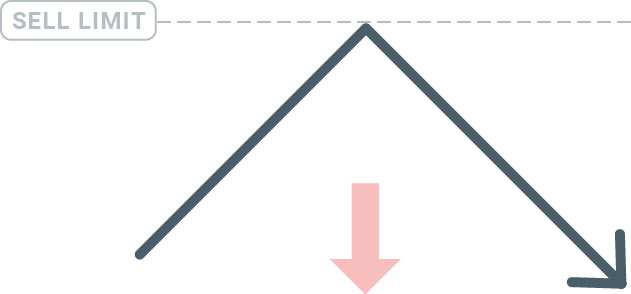
පොරොත්තු ඇණවුම් විවෘත කිරීම
වෙළඳපල ඔරලෝසු මොඩියුලයේ වෙළඳපොලේ නම මත දෙවරක් ක්ලික් කිරීමෙන් ඔබට නව පොරොත්තු ඇණවුමක් විවෘත කළ හැකිය. ඔබ එසේ කළ පසු, නව ඇණවුම් කවුළුව විවෘත වන අතර ඔබට ඇණවුම් වර්ගය Pending order ලෙස වෙනස් කිරීමට හැකි වනු ඇත.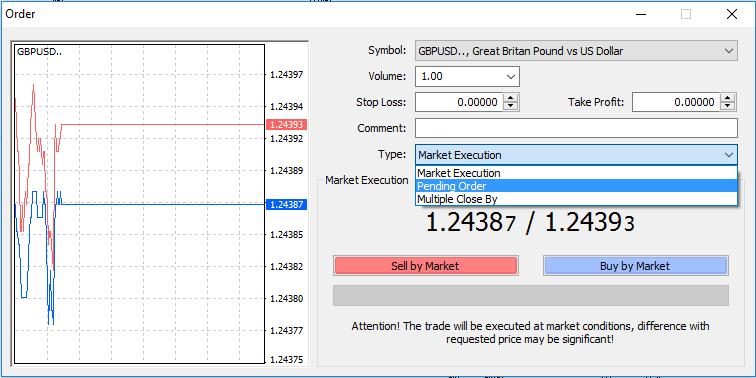
ඊළඟට, අපේක්ෂිත ඇණවුම සක්රිය කරන වෙළඳපල මට්ටම තෝරන්න. පරිමාව මත පදනම්ව ඔබ තනතුරේ ප්රමාණය ද තෝරා ගත යුතුය.
අවශ්ය නම්, ඔබට කල් ඉකුත් වීමේ දිනයක් ('කල් ඉකුත්වීම') සැකසිය හැක. මෙම සියලු පරාමිතියන් සැකසූ පසු, ඔබ දිගු හෝ කෙටි කිරීමට කැමතිද යන්න සහ නැවතීමට හෝ සීමා කිරීමට කැමතිද යන්න මත පදනම්ව අවශ්ය ඇණවුම් වර්ගය තෝරන්න සහ 'Place' බොත්තම තෝරන්න.
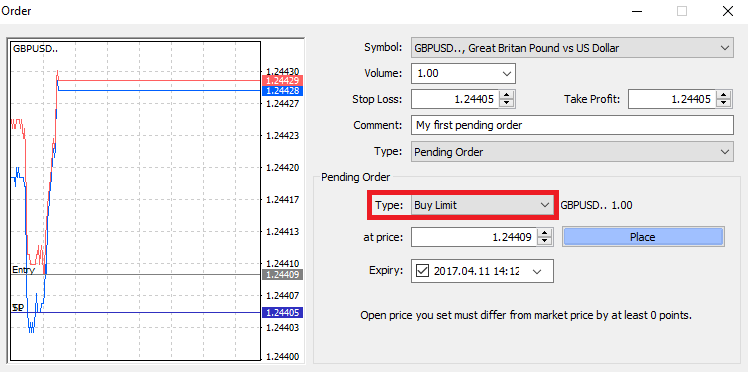
ඔබට පෙනෙන පරිදි, පොරොත්තු ඇණවුම් MT4 හි ඉතා බලවත් විශේෂාංග වේ. ඔබට ඔබේ පිවිසුම් ස්ථානය සඳහා වෙළඳපල නිරන්තරයෙන් නැරඹීමට නොහැකි වූ විට හෝ උපකරණයක මිල ඉක්මනින් වෙනස් වුවහොත්, ඔබට අවස්ථාව මග හැරීමට අවශ්ය නැති විට ඒවා වඩාත් ප්රයෝජනවත් වේ.
MT4 සමඟ ඇණවුම් වසා දමන්නේ කෙසේද?
විවෘත ස්ථානයක් වැසීමට, ටර්මිනල් කවුළුවෙහි වෙළඳ පටිත්තෙහි 'x' ක්ලික් කරන්න.
නැතහොත් ප්රස්ථාරයේ රේඛා අනුපිළිවෙල දකුණු ක්ලික් කර 'වසන්න' තෝරන්න.
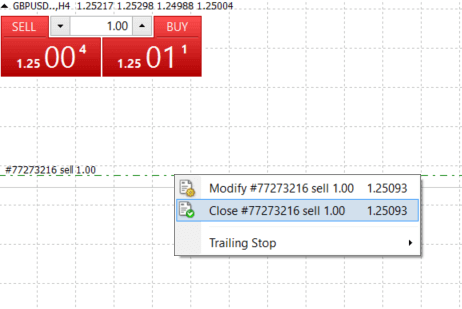
ඔබට පිහිටුමේ කොටසක් පමණක් වැසීමට අවශ්ය නම්, විවෘත ඇණවුම මත දකුණු-ක්ලික් කර 'වෙනස් කරන්න' තෝරන්න. ඉන්පසුව, වර්ගය ක්ෂේත්රය තුළ, ක්ෂණික ක්රියාත්මක කිරීම තෝරන්න සහ ඔබට වසා දැමීමට අවශ්ය ස්ථානයේ කුමන කොටස තෝරන්න.
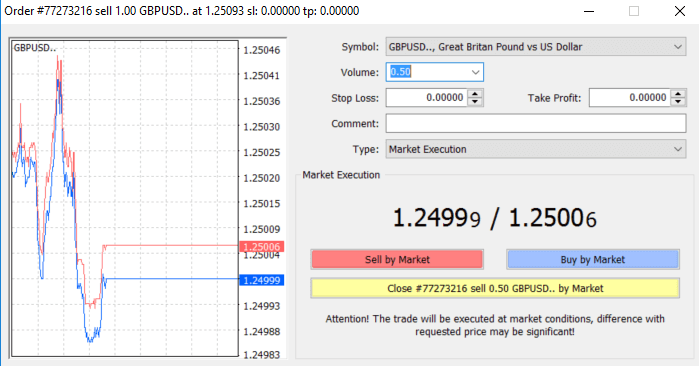
ඔබට පෙනෙන පරිදි, MT4 හි ඔබේ වෙළඳාම විවෘත කිරීම සහ වසා දැමීම ඉතා බුද්ධිමත් වන අතර, එය වචනාර්ථයෙන් එක් ක්ලික් කිරීමක් පමණක් ගත වේ.
Stop Loss භාවිතා කරමින්, MT4 සමඟ ලාභය සහ පසුපස නැවතුම ලබා ගන්න
දිගු කාලීනව මූල්ය වෙලඳපොලවල සාර්ථකත්වය ළඟා කර ගැනීම සඳහා එක් යතුරක් වන්නේ විචක්ෂණ අවදානම් කළමනාකරණයයි. පාඩු නැවැත්වීම සහ ලාභ ලබා ගැනීම ඔබේ වෙළඳාමේ අනිවාර්ය අංගයක් විය යුත්තේ එබැවිනි. එබැවින් ඔබේ අවදානම සීමා කරන ආකාරය සහ ඔබේ වෙළඳ විභවය උපරිම කර ගන්නේ කෙසේදැයි ඔබ දන්නා බව සහතික කිරීම සඳහා අපගේ MT4 වේදිකාවේ ඒවා භාවිතා කරන්නේ කෙසේදැයි අපි බලමු.
Stop Loss සහ Take Profit සැකසීම
ඔබේ වෙළඳාමට Stop Loss හෝ Take Profit එකතු කිරීමේ පළමු සහ පහසුම ක්රමය වන්නේ නව ඇණවුම් ලබා දීමේදී එය වහාම සිදු කිරීමයි. 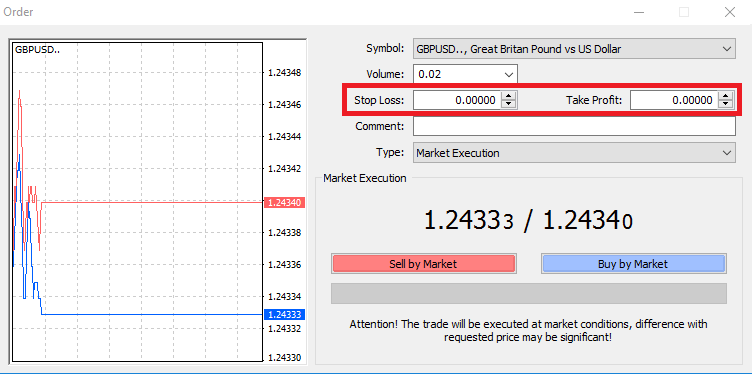
මෙය සිදු කිරීම සඳහා, Stop Loss හෝ Take Profit යන ක්ෂේත්ර තුළ ඔබේ නිශ්චිත මිල මට්ටම ඇතුළත් කරන්න. ඔබේ ස්ථානයට එරෙහිව වෙළඳපල චලනය වන විට Stop Loss ස්වයංක්රීයව ක්රියාත්මක වන බව මතක තබා ගන්න (එබැවින් නම: නැවතුම් පාඩු), සහ ඔබේ නිශ්චිත ලාභ ඉලක්කයට මිල ළඟා වූ විට Take Profit මට්ටම් ස්වයංක්රීයව ක්රියාත්මක වනු ඇත. මෙයින් අදහස් කරන්නේ ඔබට ඔබේ Stop Loss මට්ටම වත්මන් වෙළඳපල මිලට වඩා අඩුවෙන් සැකසීමට සහ වත්මන් වෙළඳපල මිලට වඩා ලාභ මට්ටම ලබා ගැනීමට හැකි බවයි.
Stop Loss (SL) හෝ Take Profit (TP) සෑම විටම විවෘත ස්ථානයකට හෝ අපේක්ෂිත ඇණවුමකට සම්බන්ධ වන බව මතක තබා ගැනීම වැදගත්ය. ඔබේ වෙළඳාම විවෘත කර ඔබ වෙළඳපල නිරීක්ෂණය කරන විට ඔබට දෙකම සකස් කළ හැක. එය ඔබේ වෙළඳපල තත්ත්වයට ආරක්ෂිත නියෝගයකි, නමුත් ඇත්ත වශයෙන්ම ඒවා නව ස්ථානයක් විවෘත කිරීමට අවශ්ය නොවේ. ඔබට සැම විටම ඒවා පසුව එක් කළ හැක, නමුත් අපි ඔබගේ තනතුරු සැම විටම ආරක්ෂා කිරීමට නිර්දේශ කරමු*.
නැවතුම් පාඩු එකතු කිරීම සහ ලාභ මට්ටම් ලබා ගැනීම
ඔබගේ දැනටමත් විවෘත කර ඇති ස්ථානයට SL/TP මට්ටම් එක් කිරීමට පහසුම ක්රමය වන්නේ ප්රස්ථාරයේ භාවිතා කරන වෙළඳ රේඛාවකි. එසේ කිරීමට, වෙළඳ රේඛාව නිශ්චිත මට්ටමට ඉහළට හෝ පහළට ඇද දමන්න. 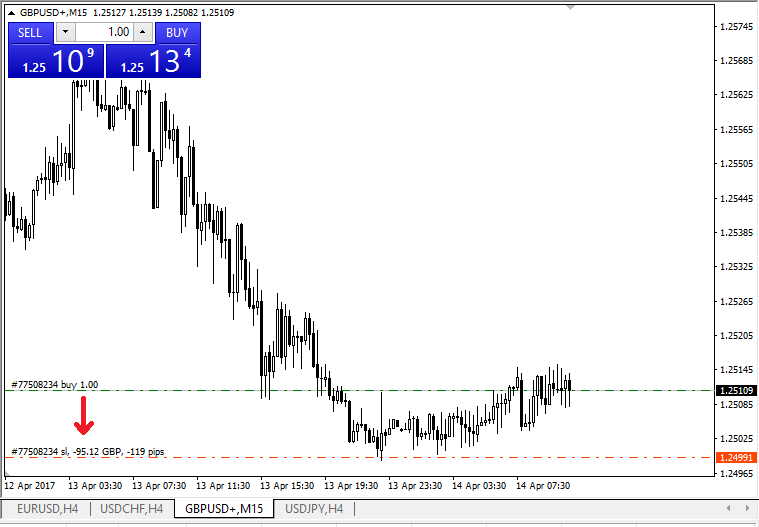
ඔබ SL/TP මට්ටම් ඇතුළු කළ පසු, SL/TP රේඛා ප්රස්ථාරයේ දිස්වනු ඇත. මේ ආකාරයෙන් ඔබට SL/TP මට්ටම් සරලව සහ ඉක්මනින් වෙනස් කළ හැක.
ඔබට මෙය පහළ 'ටර්මිනල්' මොඩියුලයෙන්ද කළ හැක. SL/TP මට්ටම් එක් කිරීමට හෝ වෙනස් කිරීමට, ඔබේ විවෘත ස්ථානය හෝ අපේක්ෂිත ඇණවුම මත දකුණු-ක්ලික් කර, 'ඇණවුම වෙනස් කරන්න හෝ මකන්න' තෝරන්න.
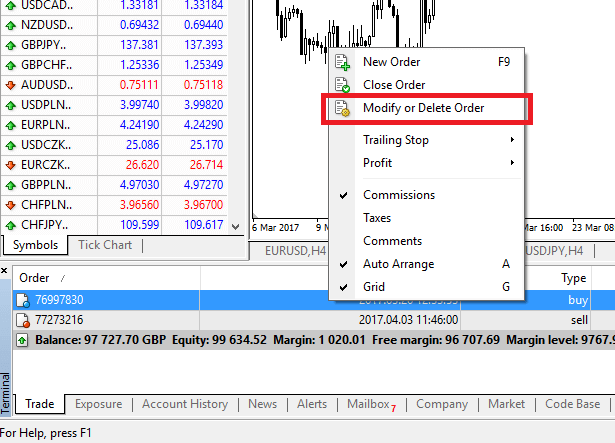
ඇණවුම් වෙනස් කිරීමේ කවුළුව දිස්වනු ඇති අතර දැන් ඔබට නිශ්චිත වෙළඳපල මට්ටම අනුව හෝ වත්මන් වෙළඳපල මිලෙන් ලකුණු පරාසය නිර්වචනය කිරීමෙන් SL/TP ඇතුළත් කිරීමට/වෙනස් කිරීමට හැකිය.
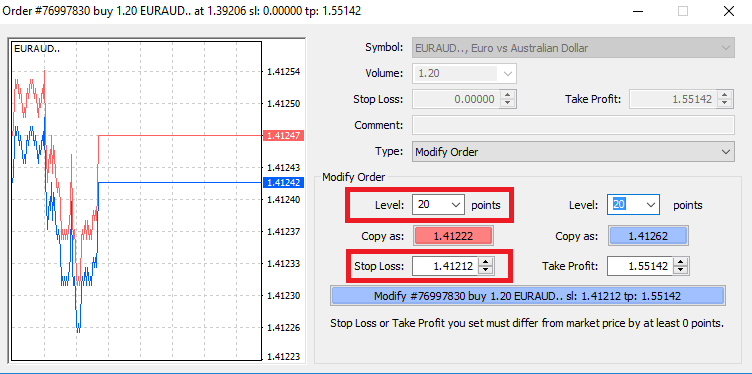
පසුපස නැවතුම
Stop Losses අදහස් කරන්නේ ඔබේ ස්ථානයට එරෙහිව වෙළඳපල චලනය වන විට පාඩු අවම කර ගැනීම සඳහා වන නමුත් ඔබේ ලාභය අගුලු දැමීමට ඔබට උපකාර කළ හැකිය. මුලදී එය තරමක් ප්රතිවිරෝධී බවක් පෙනෙන්නට තිබුණද, ඇත්ත වශයෙන්ම එය තේරුම් ගැනීමට සහ ප්රගුණ කිරීමට ඉතා පහසුය.
ඔබ දිගු ස්ථානයක් විවෘත කර ඇති අතර වෙළඳපල නිවැරදි දිශාවට ගමන් කරයි, ඔබේ වෙළඳාම දැනට ලාභදායී එකක් බවට පත් කරයි. ඔබේ විවෘත මිලට වඩා පහළ මට්ටමක තබා ඇති ඔබේ මුල් නැවතුම් අලාභය, දැන් ඔබේ විවෘත මිලට (එබැවින් ඔබට බිඳ දැමිය හැක) හෝ විවෘත මිලට වඩා ඉහළින් (එබැවින් ඔබට ලාභයක් සහතික වේ) ගෙන යා හැක.
මෙම ක්රියාවලිය ස්වයංක්රීය කිරීමට, ඔබට Trailing Stop එකක් භාවිතා කළ හැක. මෙය ඔබේ අවදානම් කළමනාකරණය සඳහා සැබවින්ම ප්රයෝජනවත් මෙවලමක් විය හැකිය, විශේෂයෙන් මිල වෙනස්වීම් වේගවත් වන විට හෝ ඔබට වෙළඳපල නිරන්තරයෙන් නිරීක්ෂණය කිරීමට නොහැකි වූ විට.
ස්ථානය ලාභදායී බවට පත් වූ වහාම, ඔබේ ට්රේලිං නැවතුම කලින් ස්ථාපිත දුර පවත්වා ගනිමින් මිල ස්වයංක්රීයව අනුගමනය කරනු ඇත.
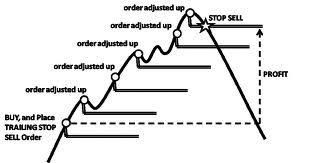
ඉහත උදාහරණය අනුගමනය කරමින්, කෙසේ වෙතත්, ඔබේ ලාභය සහතික කිරීමට පෙර, ඔබේ විවෘත මිලට ඉහළින් ගමන් කිරීමට Trailing Stop සඳහා ප්රමාණවත් තරම් ලාභයක් ඔබේ වෙළඳාම ක්රියාත්මක විය යුතු බව කරුණාවෙන් සලකන්න.
Trailing Stops (TS) ඔබගේ විවෘත කරන ලද ස්ථාන වලට අනුයුක්ත කර ඇත, නමුත් ඔබට MT4 හි පසුපස නැවතුමක් තිබේ නම්, එය සාර්ථකව ක්රියාත්මක කිරීම සඳහා ඔබට වේදිකාව විවෘතව තිබිය යුතු බව මතක තබා ගැනීම වැදගත්ය.
ට්රේලිං නැවතුමක් සැකසීමට, 'ටර්මිනල්' කවුළුවේ විවෘත ස්ථානය දකුණු-ක්ලික් කර ට්රේලිං නැවතුම් මෙනුවේ TP මට්ටම සහ වත්මන් මිල අතර ඇති දුරෙහි ඔබට අවශ්ය pip අගය සඳහන් කරන්න.
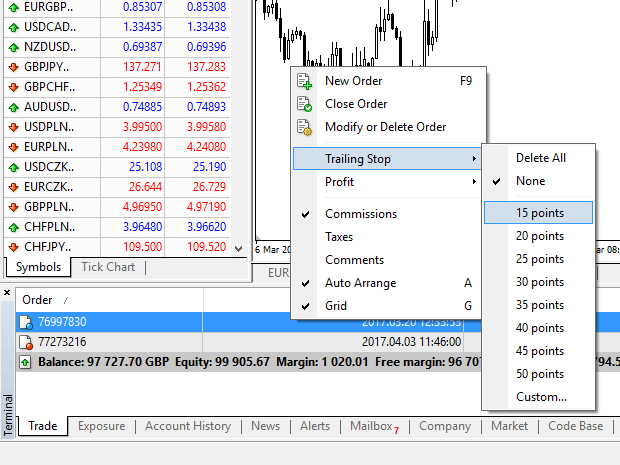
ඔබගේ ට්රේලිං නැවතුම දැන් සක්රියයි. මෙයින් අදහස් කරන්නේ මිල ගණන් ලාභදායී වෙළඳපල පැත්තට වෙනස් වුවහොත්, නැවතුම් පාඩු මට්ටම ස්වයංක්රීයව මිල අනුගමනය කරන බව TS සහතික කරයි.
Trailing Stop මෙනුවේ 'කිසිවක් නොවේ' සැකසීමෙන් ඔබගේ Trailing Stop පහසුවෙන් අක්රිය කළ හැක. ඔබට විවෘත කරන ලද සියලුම ස්ථාන වලදී එය ඉක්මනින් අක්රිය කිරීමට අවශ්ය නම්, 'සියල්ල මකන්න' තෝරන්න.
ඔබට පෙනෙන පරිදි, MT4 ඔබට සුළු මොහොතකින් ඔබේ ස්ථාන ආරක්ෂා කර ගැනීමට බොහෝ ක්රම සපයයි.
*Stop Loss ඇණවුම් යනු ඔබේ අවදානම කළමනාකරණය කිරීම සහ විය හැකි පාඩු පිළිගත හැකි මට්ටම්වලට තබා ගැනීම සහතික කිරීම සඳහා හොඳම ක්රමයක් වන අතර, ඒවා 100% ආරක්ෂාවක් සපයන්නේ නැත.
නැවතුම් පාඩු භාවිතා කිරීමට නිදහස ඇති අතර ඒවා අහිතකර වෙළඳපල චලනයන්ගෙන් ඔබේ ගිණුම ආරක්ෂා කරයි, නමුත් ඔවුන්ට සෑම අවස්ථාවකදීම ඔබේ ස්ථානය සහතික කළ නොහැකි බව කරුණාවෙන් සලකන්න. වෙළඳපල හදිසියේ අස්ථාවර වී ඔබේ නැවතුම් මට්ටමෙන් ඔබ්බට හිඩැස් ඇති වුවහොත් (ඒ අතර ඇති මට්ටම්වල වෙළඳාම් නොකර එක් මිලකින් ඊළඟට පැනීම), එය ඉල්ලා සිටි මට්ටමට වඩා නරක මට්ටමකින් ඔබේ ස්ථානය වසා දැමිය හැකිය. මෙය මිල ලිස්සා යාම ලෙස හැඳින්වේ.
ලිස්සා යාමේ අවදානමක් නොමැති සහතික කළ නැවතුම් පාඩු, ඔබට එරෙහිව වෙළඳපලක් ගමන් කළත් ඔබ ඉල්ලූ Stop Loss මට්ටමින් එම ස්ථානය වසා ඇති බව සහතික කිරීම, මූලික ගිණුමක් සමඟ නොමිලේ ලබා ගත හැකිය.
නිතර අසන ප්රශ්න (FAQ)
මුදල් යුගල, හරස් යුගල, මූලික මුදල්, සහ මිල ගණන් මුදල්
විදේශ විනිමය වෙළඳපොලේ වෙළඳාම් කිරීම සඳහා රටවල් දෙකක මුදල් වර්ග එකට එකතු වී මුදල් යුගල ලෙස අර්ථ දැක්විය හැක. මුදල් යුගල සඳහා සමහර උදාහරණ EURUSD, GBPJPY, NZDCAD, ආදිය විය හැක. USD අඩංගු නොවන මුදල් යුගලයක් හරස් යුගලයක් ලෙස හැඳින්වේ.
මුදල් යුගලයක පළමු මුදල් ඒකකය " පාදක මුදල්" ලෙසද , දෙවන මුදල් ඒකකය "quote මුදල්" ලෙසද හැඳින්වේ .
ලාභය සහ අලාභය
ලාභය හෝ අලාභය ගණනය කරනු ලබන්නේ ඇණවුමක අවසන් සහ ආරම්භක මිල අතර වෙනස ලෙසය. ලාභය/අලාභය = වැසීම සහ ආරම්භක මිල අතර වෙනස (පයිප් වලින් ගණනය කෙරේ) x Pip අගය
මිල ඉහළ යන විට මිලදී ගැනීමේ ඇණවුම් ලාභයක් ලබන අතර විකුණුම් ඇණවුම් මිල පහළ යන විට ලාභ ලබයි.
මිල පහත වැටෙන විට මිලදී ගැනීමේ ඇණවුම් පාඩු ලබන අතර විකුණුම් ඇණවුම් මිල ඉහළ යන විට පාඩු ලබයි.
ලංසු මිල සහ අසන මිල
ලංසු මිල යනු ගණුදෙණුකරුගෙන් මුදල් යුගලයක මුල් නම (පදනම) මිලදී ගැනීමට තැරැව්කරුවකු කැමති මිල වේ. පසුව, එය ගනුදෙනුකරුවන් මුදල් යුගලයක පළමු නම් කරන ලද (පදනම) විකුණන මිල වේ. Ask price යනු ගනුදෙනුකරුට මුදල් යුගලයක මුල් නම (පාදම) විකිණීමට තැරැව්කරුවකු කැමති මිල වේ. පසුව, එය ගනුදෙනුකරුවන් මුදල් යුගලයක පළමු නම් (පදනම) මිලදී ගන්නා මිල වේ.
ඇණවුම් මිලට විවෘත කර ලංසු මිලට අවසන් කරන්න.
විකුණුම් ඇණවුම් ලංසු මිලට විවෘත කර අසන මිලට අවසන් කරන්න.
බෝ වීම
පැතිරීම යනු යම් වෙළඳ උපකරණයක ලංසු සහ අසන මිල අතර වෙනස වන අතර වෙළඳපල නිෂ්පාදක තැරැව්කරුවන් සඳහා ප්රධාන ලාභ ප්රභවය ද වේ. පැතිරීමේ අගය pips වලින් සකසා ඇත. Exness එහි ගිණුම්වල ගතික සහ ස්ථාවර පැතිරීම් දෙකම ඉදිරිපත් කරයි.
කැබලි අක්ෂර හා කොන්ත්රාත් ප්රමාණය
කැබලි අක්ෂර යනු ගනුදෙනුවක සම්මත ඒකක ප්රමාණයකි. සාමාන්යයෙන්, එක් සම්මත කොටසක මූලික මුදල් ඒකක 100 000 ට සමාන වේ. කොන්ත්රාත්තුවේ ප්රමාණය ස්ථාවර අගයකි, එය කොටස් 1ක මූලික මුදල් ප්රමාණය දක්වයි. Forex හි බොහෝ උපකරණ සඳහා, එය 100 000 ලෙස ස්ථාවර වේ.
Pip, Point, Pip Size, සහ Pip Value
ලක්ෂ්යයක් යනු 5 වන දශමයේ මිල වෙනස් වීමේ අගය වන අතර pip යනු 4 වන දශමයේ මිල වෙනස් වීම වේ. ව්යුත්පන්න වශයෙන්, 1 pip = ලකුණු 10.
උදාහරණයක් ලෙස, මිල 1.11115 සිට 1.11135 දක්වා වෙනස් වන්නේ නම්, මිල වෙනස් කිරීම pips 2 ක් හෝ ලකුණු 20 කි.
Pip විශාලත්වය යනු උපකරණයක මිලෙහි පයිප්පයේ පිහිටීම දක්වන ස්ථාවර අංකයකි.
උදාහරණයක් ලෙස, EURUSD වැනි බොහෝ මුදල් යුගල සඳහා මිල 1.11115 ලෙස පෙනෙන විට, pip 4 වන දශමයේ වේ, එබැවින් pip ප්රමාණය 0.0001 වේ.
Pip අගය යනු මිල එක pip එකකින් ගමන් කළහොත් පුද්ගලයෙකු උපයන හෝ අහිමි වන මුදලයි. එය පහත සූත්රය මගින් ගණනය කෙරේ:
Pip අගය = කැබලි අක්ෂර ගණන x කොන්ත්රාත්තුවේ ප්රමාණය x Pip ප්රමාණය.
මෙම සියලු අගයන් ගණනය කිරීමට අපගේ වෙළෙන්දාගේ කැල්කියුලේටරය භාවිතා කළ හැකිය.
Leverage සහ Margin
Leverage යනු ණය ප්රාග්ධනයට සමානාත්මතාවයේ අනුපාතයයි. එය වෙළඳාම් කරන ලද උපකරණය සඳහා රඳවා ඇති ආන්තිකය මත සෘජු බලපෑමක් ඇති කරයි. Exness 1 දක්වා පිරිනමයි: MT4 සහ MT5 ගිණුම් දෙකෙහිම බොහෝ වෙළඳ උපකරණ සඳහා අසීමිත උත්තේජනය. ආන්තිකය යනු ඇණවුමක් විවෘතව තබා ගැනීම සඳහා තැරැව්කරුවකු විසින් රඳවා තබා ඇති ගිණුම් මුදල්වල අරමුදල් ප්රමාණයයි.
උත්තෝලනය වැඩි වන තරමට ආන්තිකය අඩු වේ.
ශේෂය, කොටස් සහ නිදහස් ආන්තිකය
ශේෂය යනු ගිණුමක සම්පූර්ණ කරන ලද සියලුම ගනුදෙනු සහ තැන්පත් කිරීමේ/ඉවත් කිරීමේ මෙහෙයුම්වල සම්පූර්ණ මූල්ය ප්රතිඵලයයි. එය ඔබ කිසියම් ඇණවුමක් විවෘත කිරීමට පෙර හෝ ඔබ සියලු විවෘත ඇණවුම් වසා දැමූ පසු ඔබ සතුව ඇති අරමුදල් ප්රමාණය වේ. ඇණවුම් විවෘතව තිබියදී ගිණුමක ශේෂය වෙනස් නොවේ.
ඔබ ඇණවුමක් විවෘත කළ පසු, ඔබේ ශේෂය ඇණවුමේ ලාභය/අලාභය සමඟ ඒකාබද්ධව කොටස් සඳහා දායක වේ.
කොටස් = ශේෂය +/- ලාභය/අලාභය
ඔබ දැනටමත් දන්නා පරිදි, ඇණවුමක් විවෘත කළ පසු, අරමුදල්වලින් කොටසක් ආන්තික ලෙස තබා ඇත. ඉතිරි අරමුදල් Free Margin ලෙස හැඳින්වේ.
Equity = Margin + Free Margin
ආන්තික මට්ටම, ආන්තික ඇමතුම සහ නවත්වන්න
ආන්තික මට්ටම යනු % හි දැක්වෙන කොටස් ආන්තිකය වෙත අනුපාතයයි. ආන්තික මට්ටම = (Equity / Margin) x 100%
Margin call යනු Stop Out වැළැක්වීම සඳහා ස්ථාන කිහිපයක් තැන්පත් කිරීම හෝ වසා දැමීම අවශ්ය බව සඳහන් කරමින් වෙළඳ පර්යන්තයේ එවන ලද දැනුම්දීමකි. ආන්තික මට්ටම තැරැව්කරු විසින් එම ගිණුම සඳහා සකසා ඇති ආන්තික ඇමතුම් මට්ටමට පැමිණි පසු මෙම දැනුම්දීම යවනු ලැබේ.
Stop out යනු තැරැව්කරු විසින් ගිණුම සඳහා සකසා ඇති Stop Out මට්ටමට ආන්තික මට්ටම පහර දුන් විට ස්ථාන ස්වයංක්රීයව වසා දැමීමයි.
ඔබේ වෙළඳ ඉතිහාසයට ප්රවේශ වීමට විවිධ ක්රම තිබේ. අපි ඒවා දෙස බලමු:
ඔබේ වෙළඳ ඉතිහාසය පරීක්ෂා කරන්නේ කෙසේද
1. ඔබේ පුද්ගලික ප්රදේශයෙන් (PA): ඔබට ඔබේ පුද්ගලික ප්රදේශයෙන් ඔබේ සම්පූර්ණ වෙළඳ ඉතිහාසය සොයා ගත හැක. මෙයට ප්රවේශ වීමට, පහත පියවර අනුගමනය කරන්න:
ආ. අධීක්ෂණ පටිත්ත වෙත යන්න.
c. ඔබේ වෙළඳ ඉතිහාසය බැලීමට ඔබ කැමති ගිණුම තෝරන්න සහ සියලු ගනුදෙනු ක්ලික් කරන්න.
2. ඔබේ වෙළඳ පර්යන්තයෙන්:
ආ. MetaTrader ජංගම යෙදුම් භාවිතා කරන්නේ නම්, ඔබට ජර්නල් ටැබය මත ක්ලික් කිරීමෙන් ජංගම උපාංගයේ සිදු කරන ලද ගනුදෙනු වල ඉතිහාසය පරීක්ෂා කළ හැකිය.
3. ඔබගේ මාසික/දිනපතා ප්රකාශ වලින්: Exness ගිණුම් ප්රකාශ දිනපතා සහ මාසිකව ඔබගේ තැපෑලට යවයි (දායක නොවීම නම්). මෙම ප්රකාශවල ඔබගේ ගිණුම් වල වෙළඳ ඉතිහාසය අඩංගු වේ.
4. සහාය සම්බන්ධ කර ගැනීමෙන්: ඔබට ඔබගේ සැබෑ ගිණුම්වල ගිණුම් ඉතිහාස ප්රකාශයන් ඉල්ලා සිටීමට ඔබගේ ගිණුම් අංකය සහ රහස් වචනය සමඟින් විද්යුත් තැපෑලෙන් හෝ කතාබස් මාර්ගයෙන් අපගේ සහාය කණ්ඩායම සම්බන්ධ කර ගත හැක.
නිගමනය: Exness Today හි Demo ගිණුමක් සමඟින් ඔබේ වෙළඳ ගමනේ පුහුණුව ආරම්භ කරන්න
Exness හි demo ගිණුමකින් ආරම්භ කිරීම මූල්ය අවදානමකින් තොරව විදේශ විනිමය වෙළඳාමේ අත්දැකීම් සහ විශ්වාසය ලබා ගැනීමට විශිෂ්ට ක්රමයකි. මෙම මාර්ගෝපදේශය අනුගමනය කිරීමෙන්, ඔබට පහසුවෙන් ආදර්ශන ගිණුමක් සඳහා ලියාපදිංචි විය හැකි අතර අනුකරණය කළ පරිසරයක් තුළ වෙළඳ උපාය මාර්ග පුහුණු කිරීම ආරම්භ කළ හැක. Exness හි විස්තීර්ණ වෙළඳ මෙවලම් සහ විශේෂාංග වලින් උපරිම ප්රයෝජන ගනිමින් ඔබේ කුසලතා පිරිපහදු කිරීමට සහ සැබෑ වෙළඳාම සඳහා සූදානම් වීමට මෙම අවස්ථාව භාවිතා කරන්න. ආදර්ශන ගිණුම ගවේෂණය කිරීමෙන් සහ අනාගත සාර්ථකත්වය සඳහා ඔබම පිහිටුවීමෙන් ඔබේ වෙළඳ ගමන අදම ආරම්භ කරන්න.